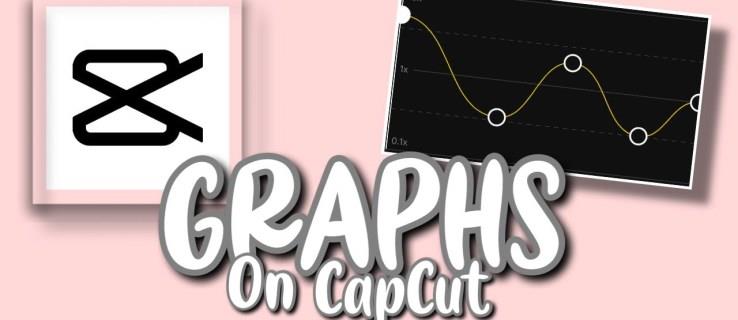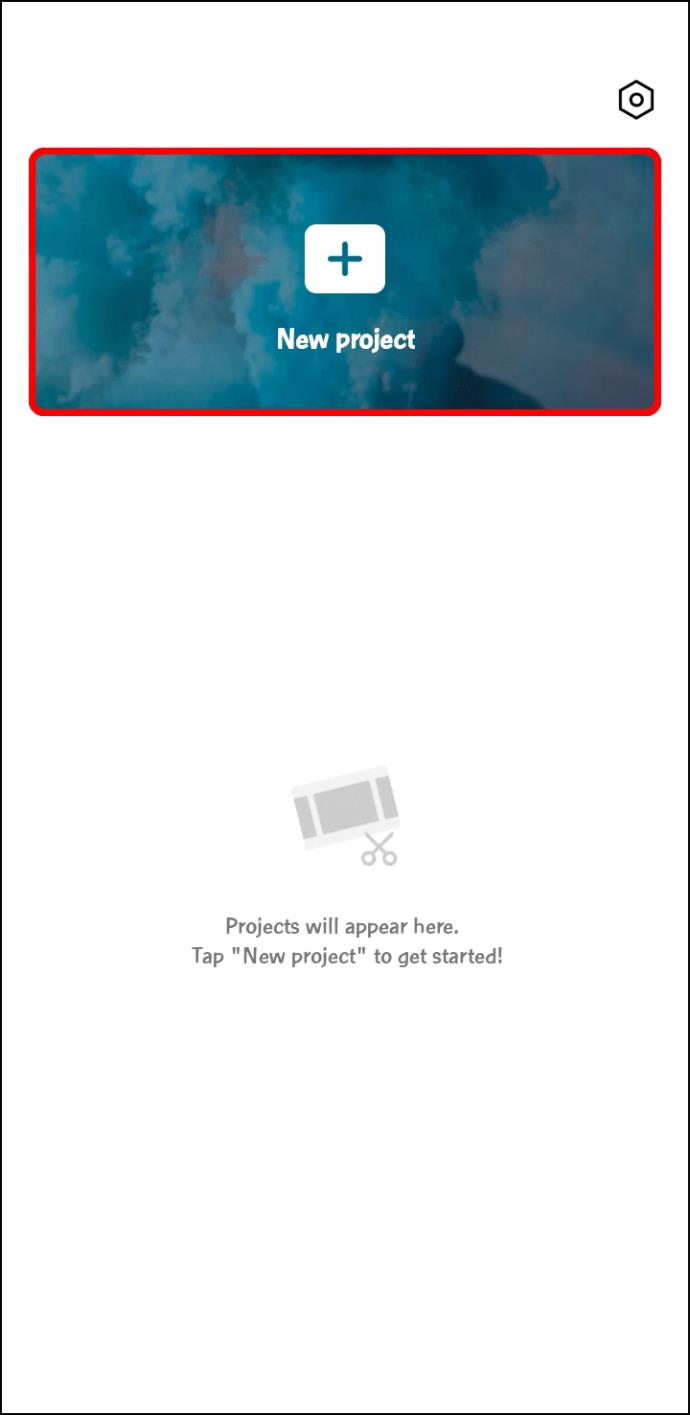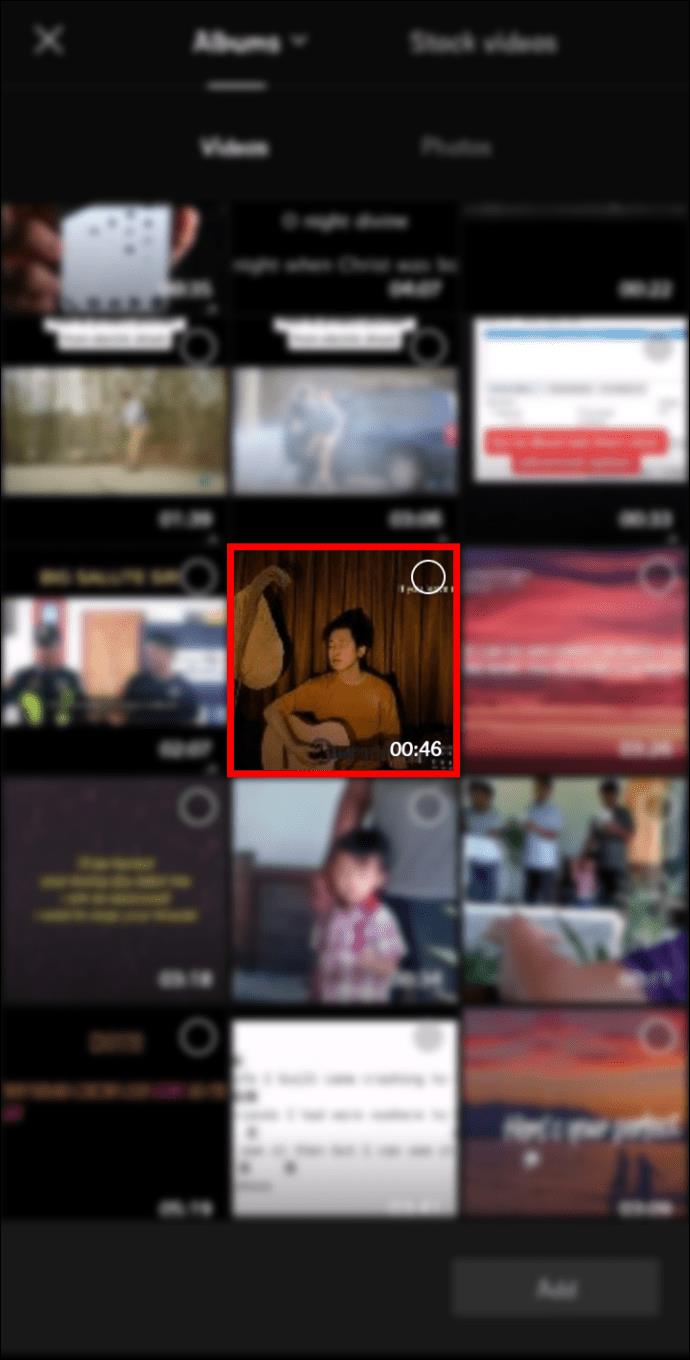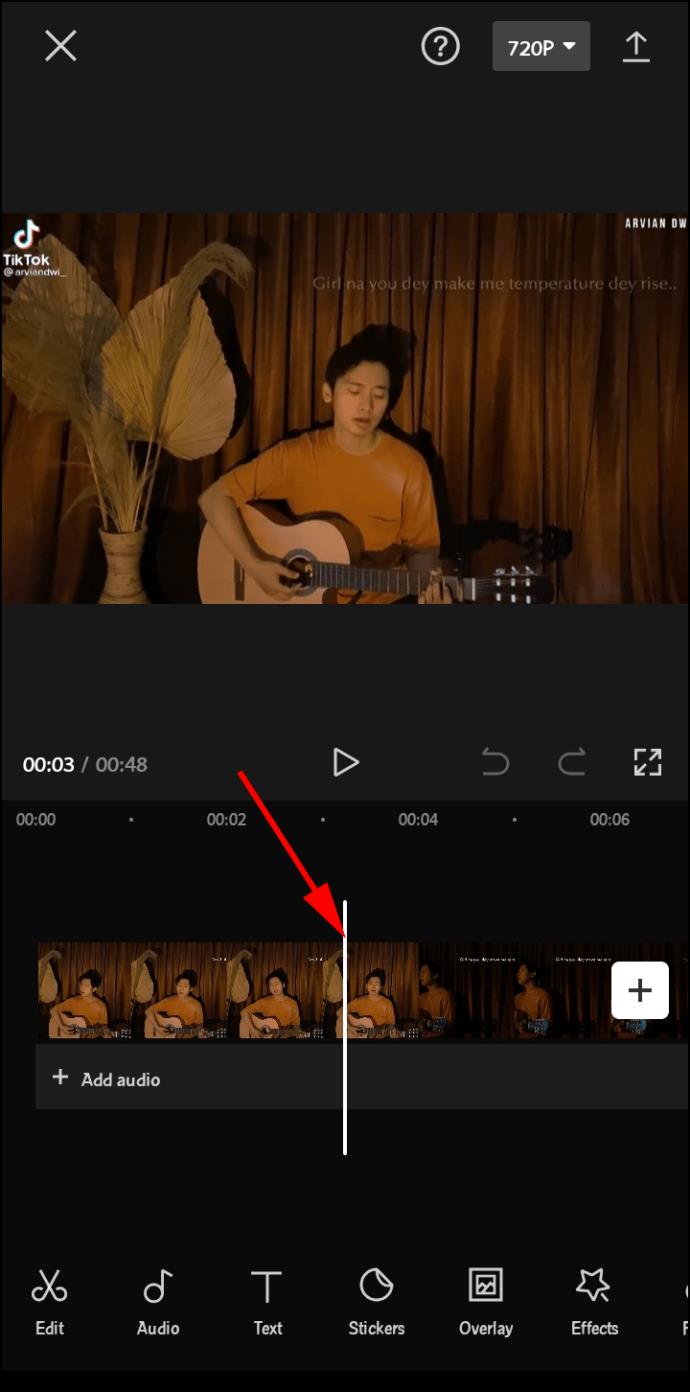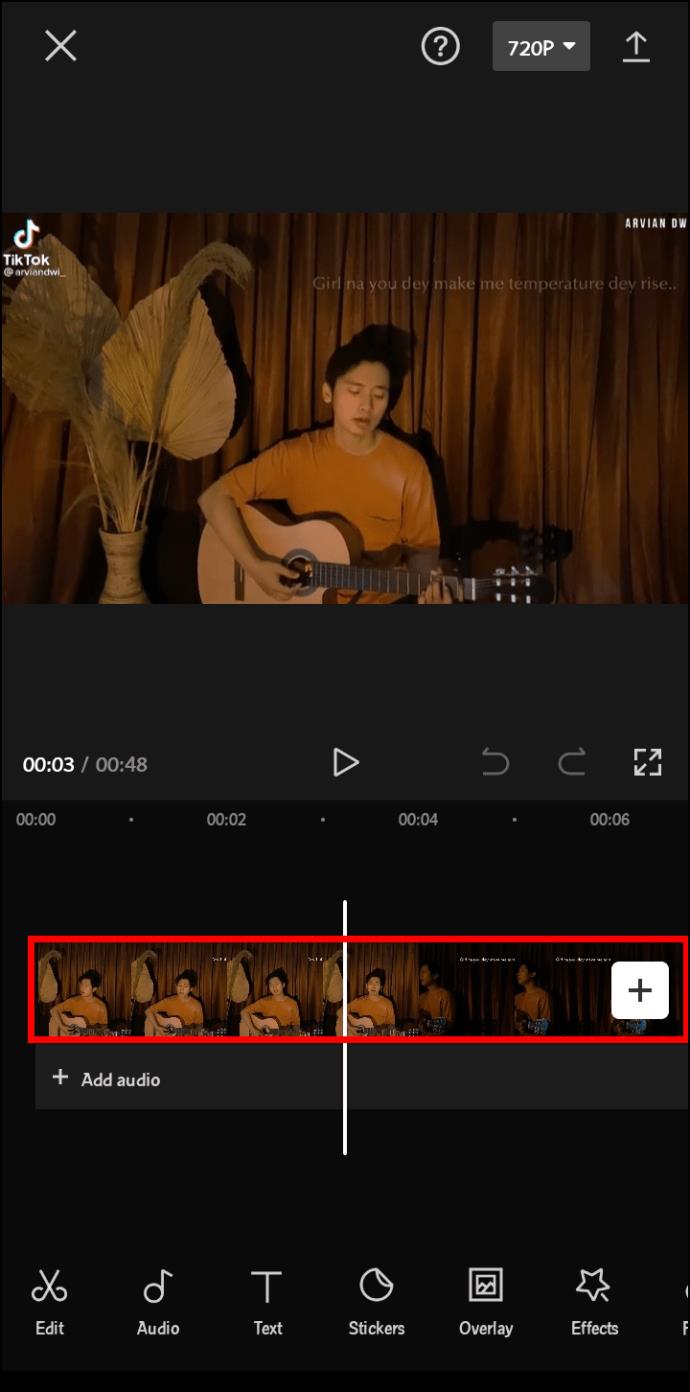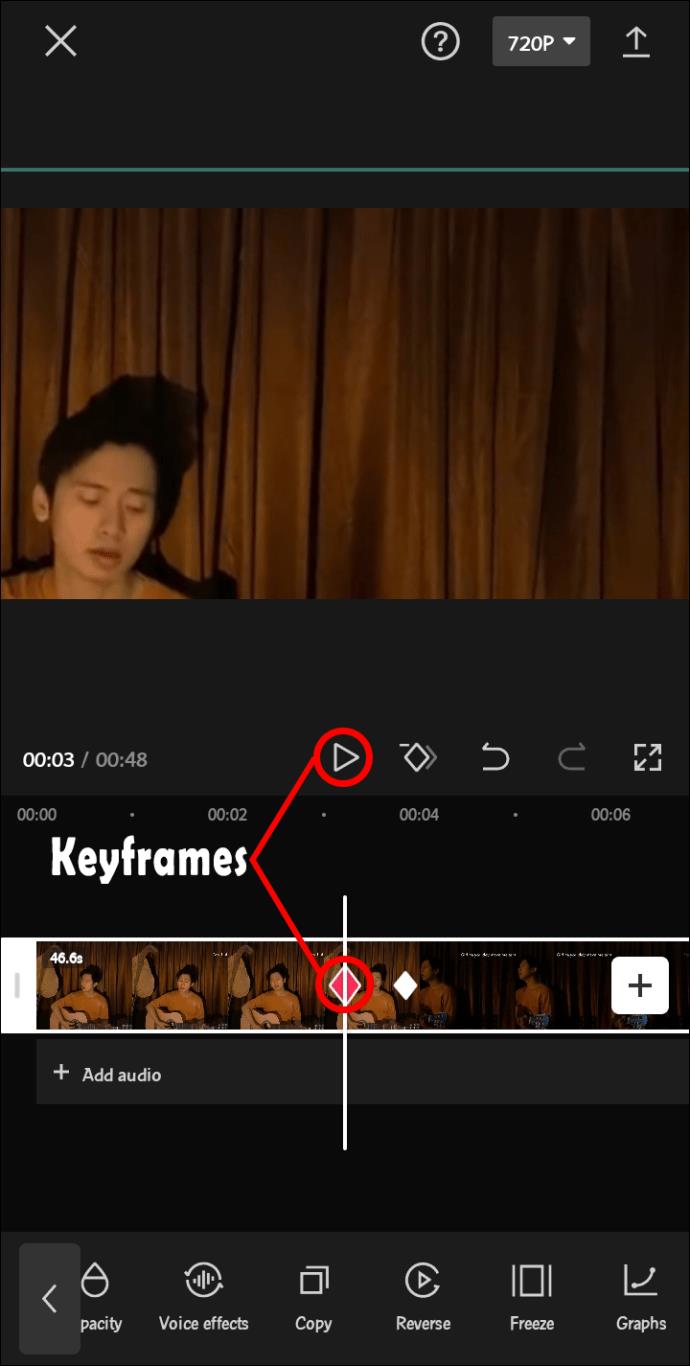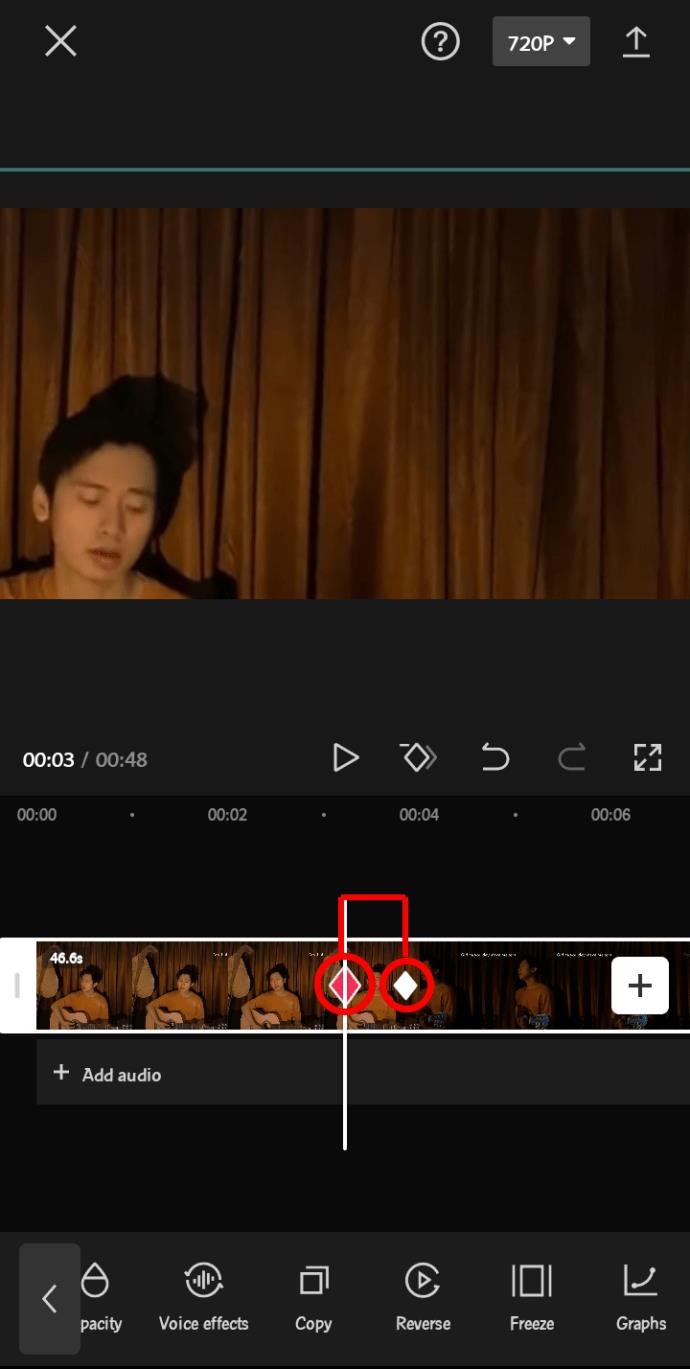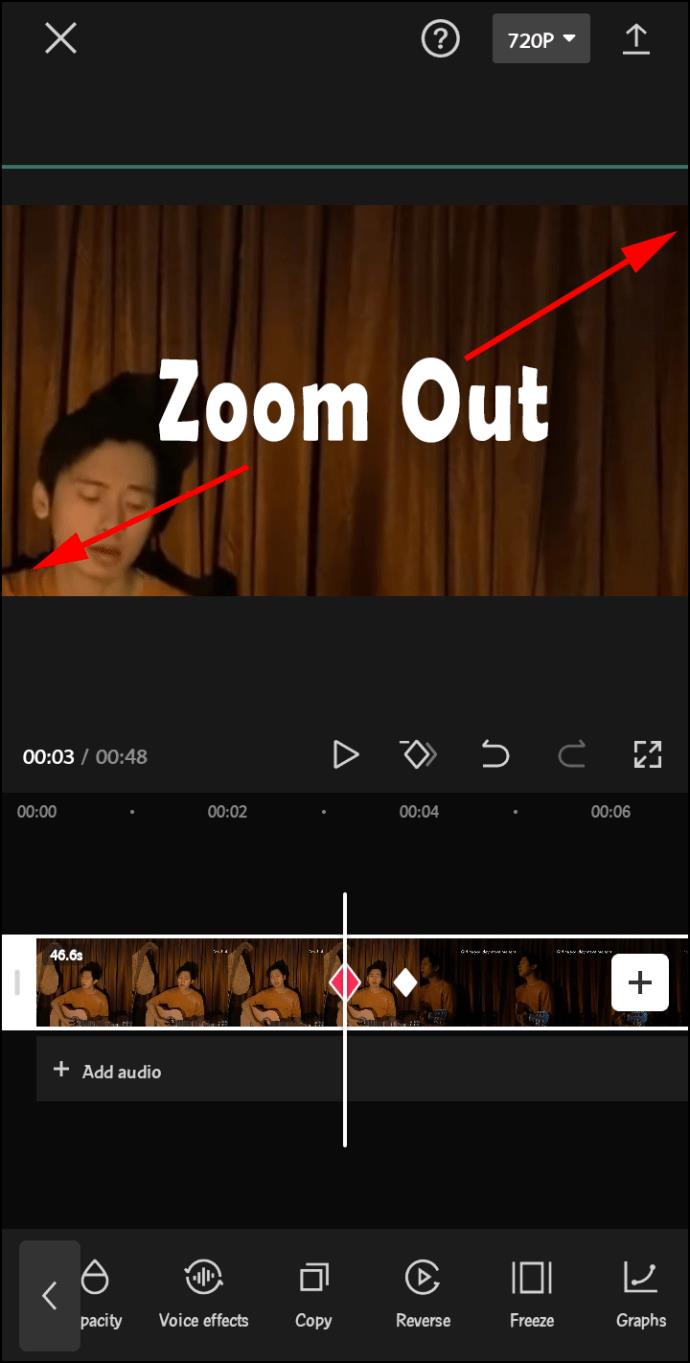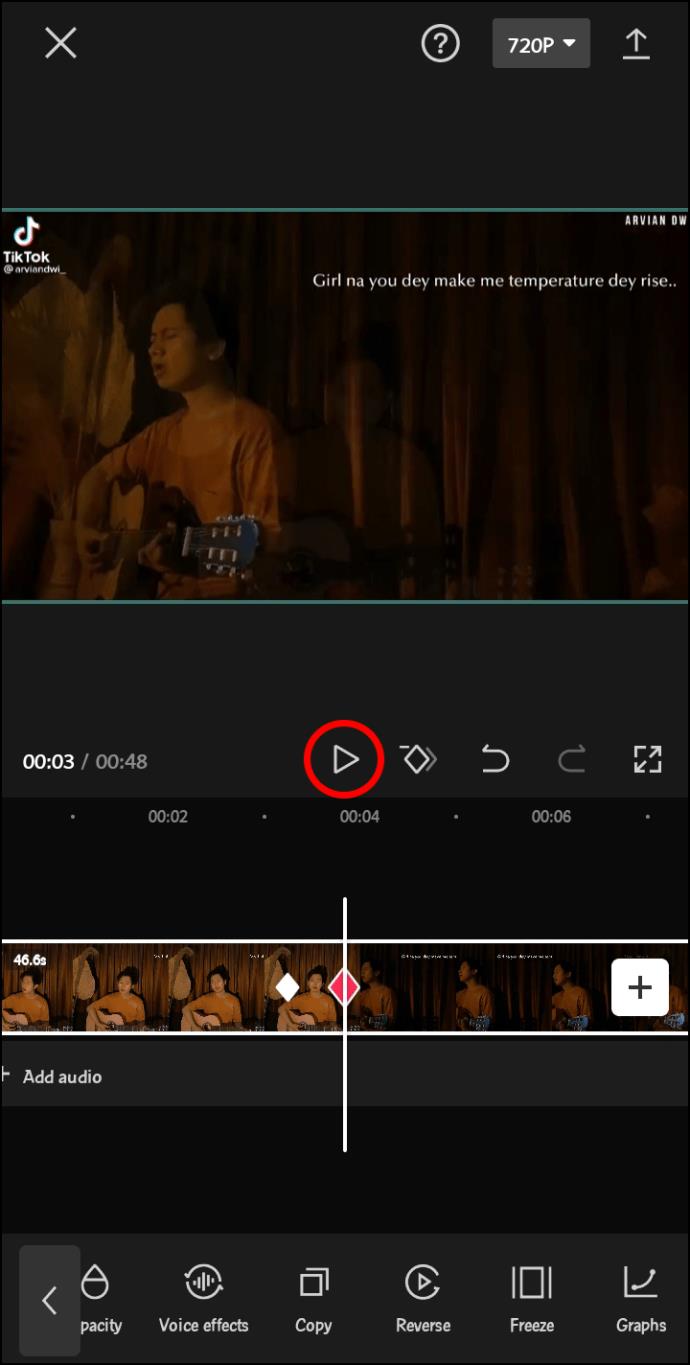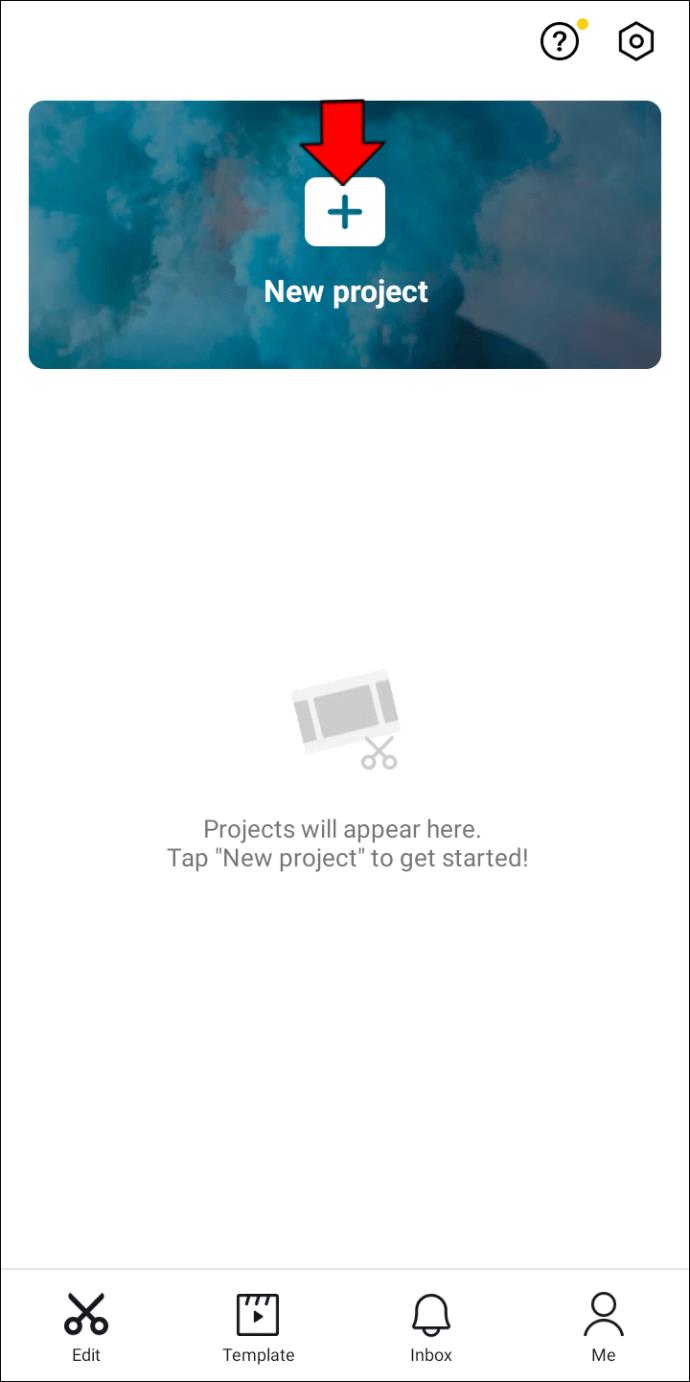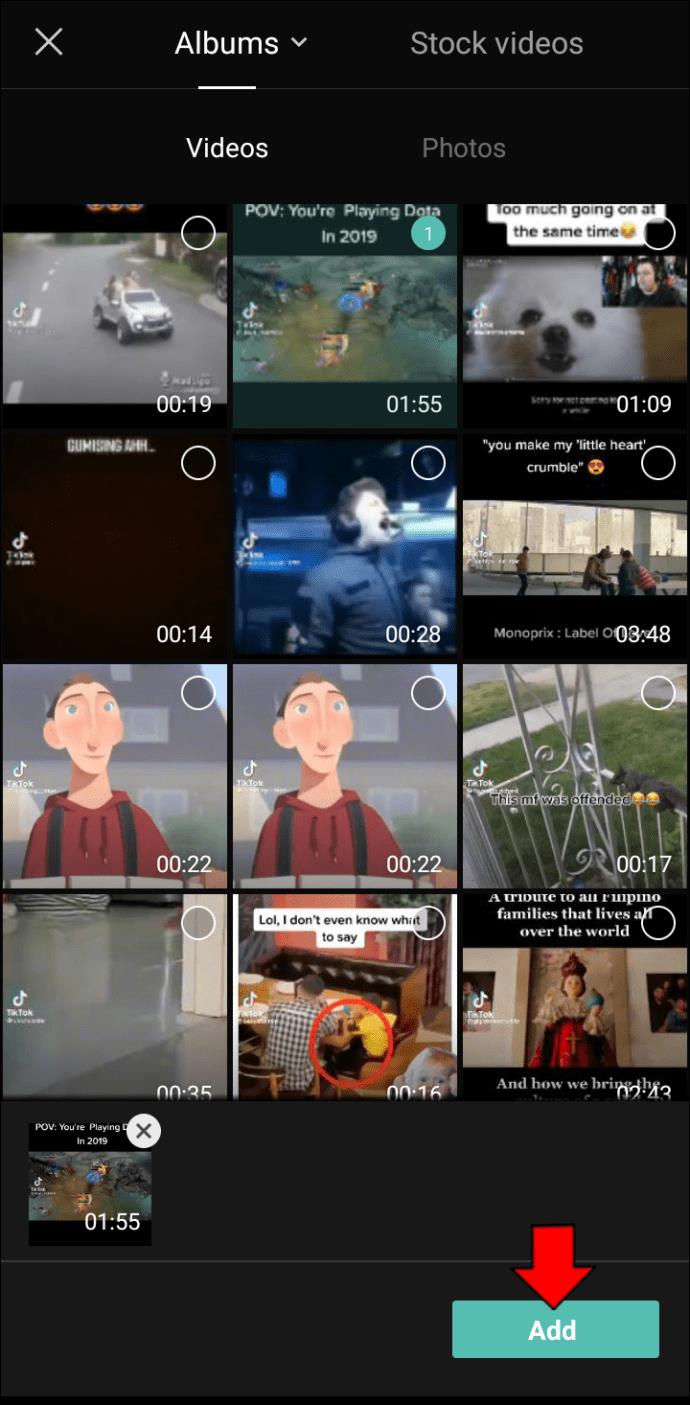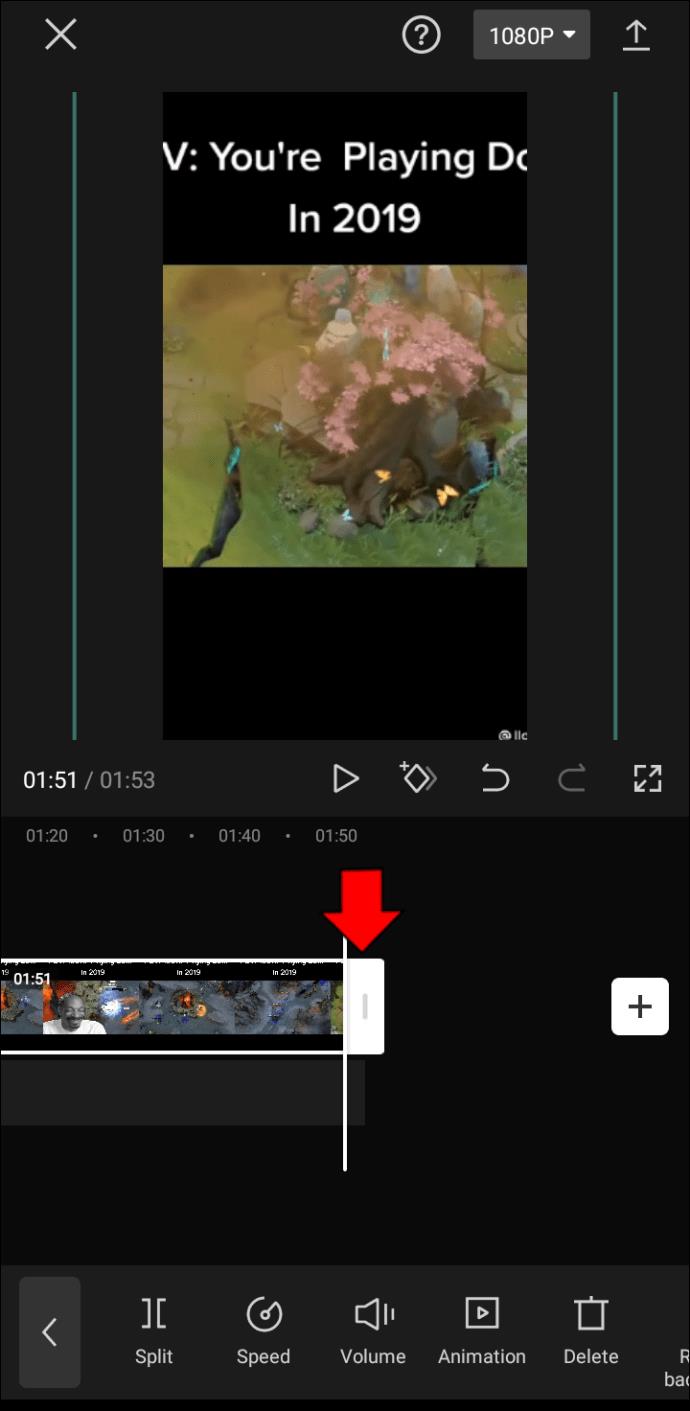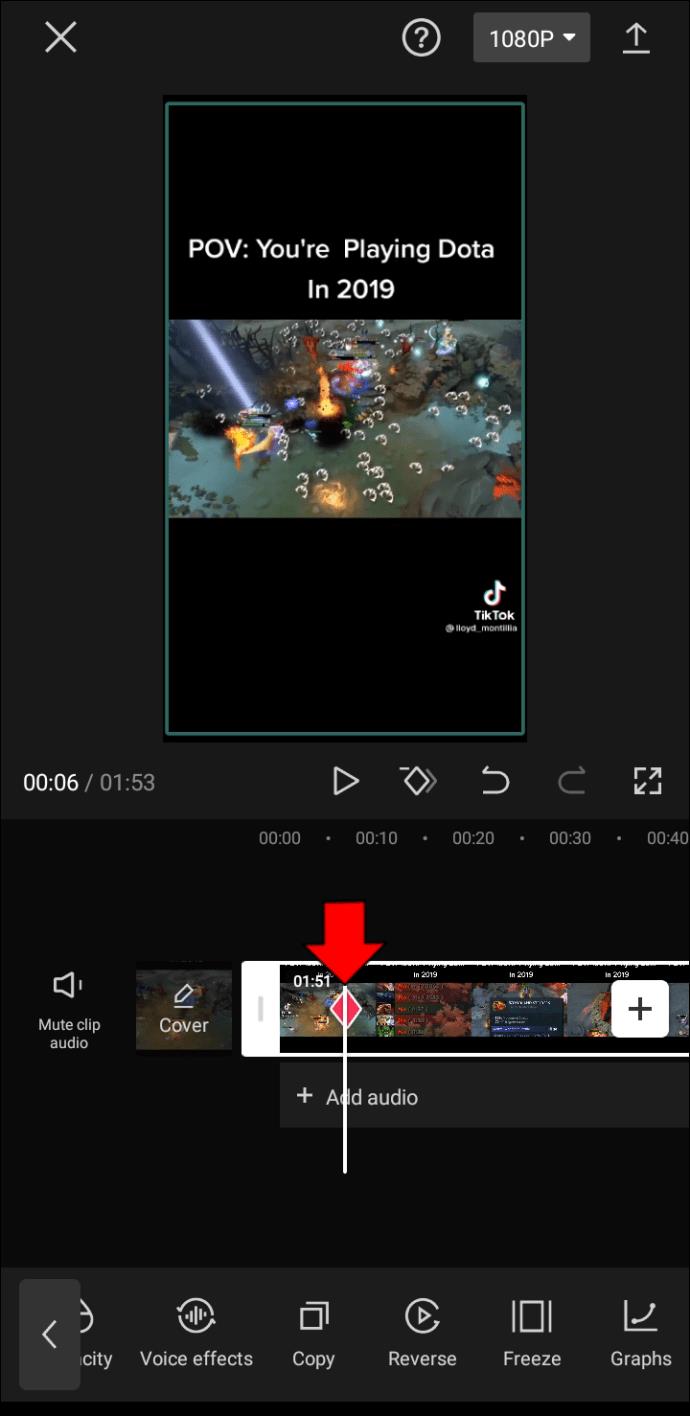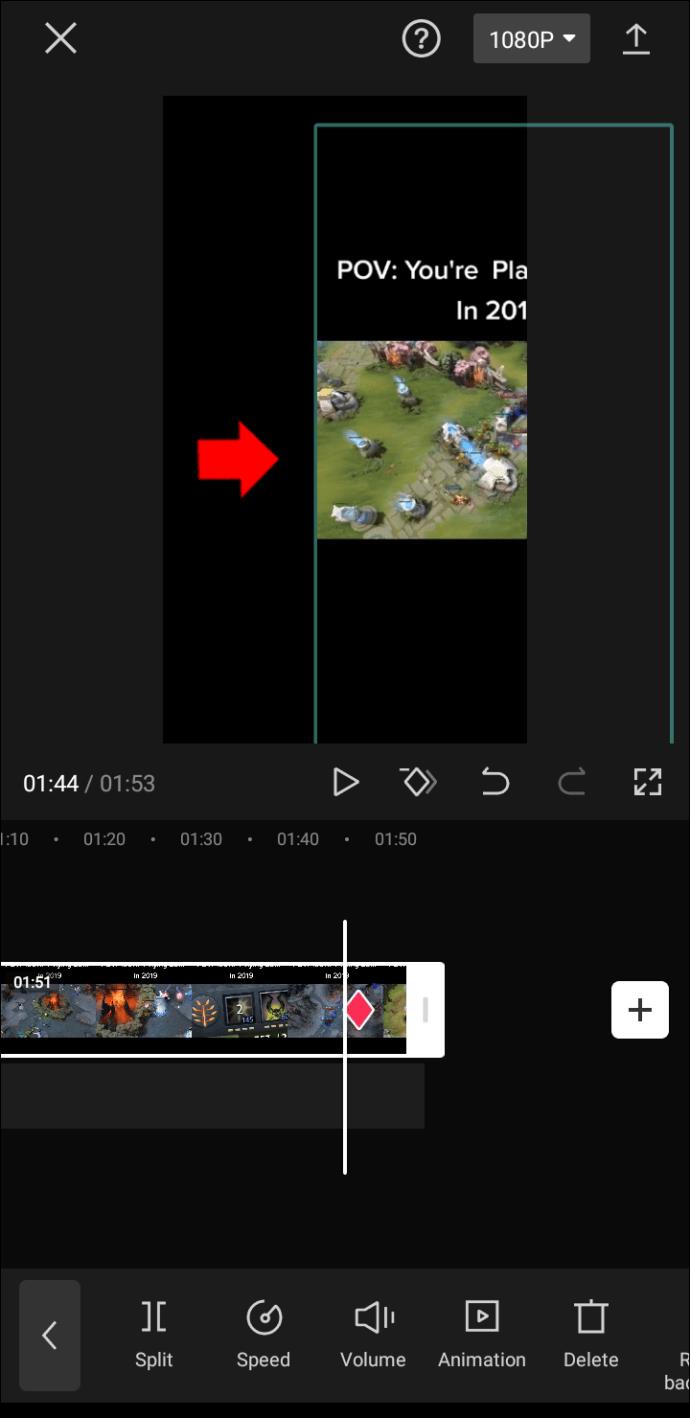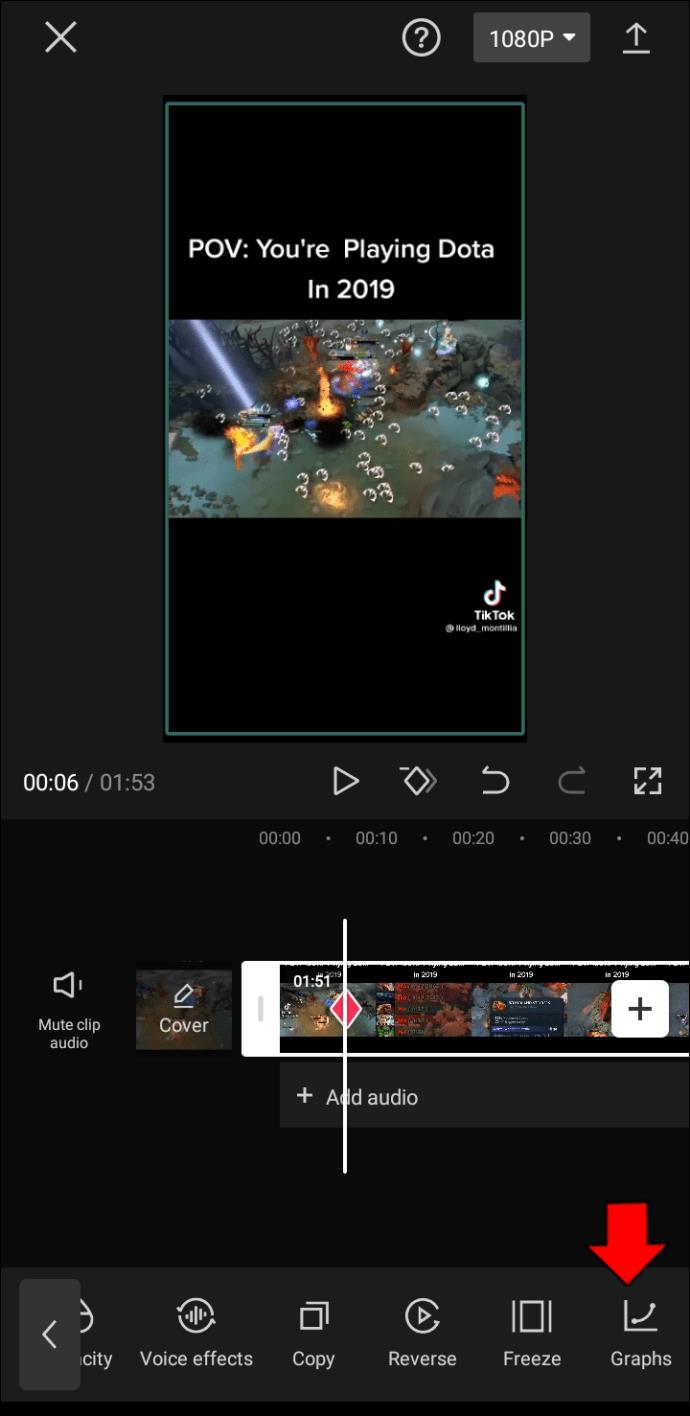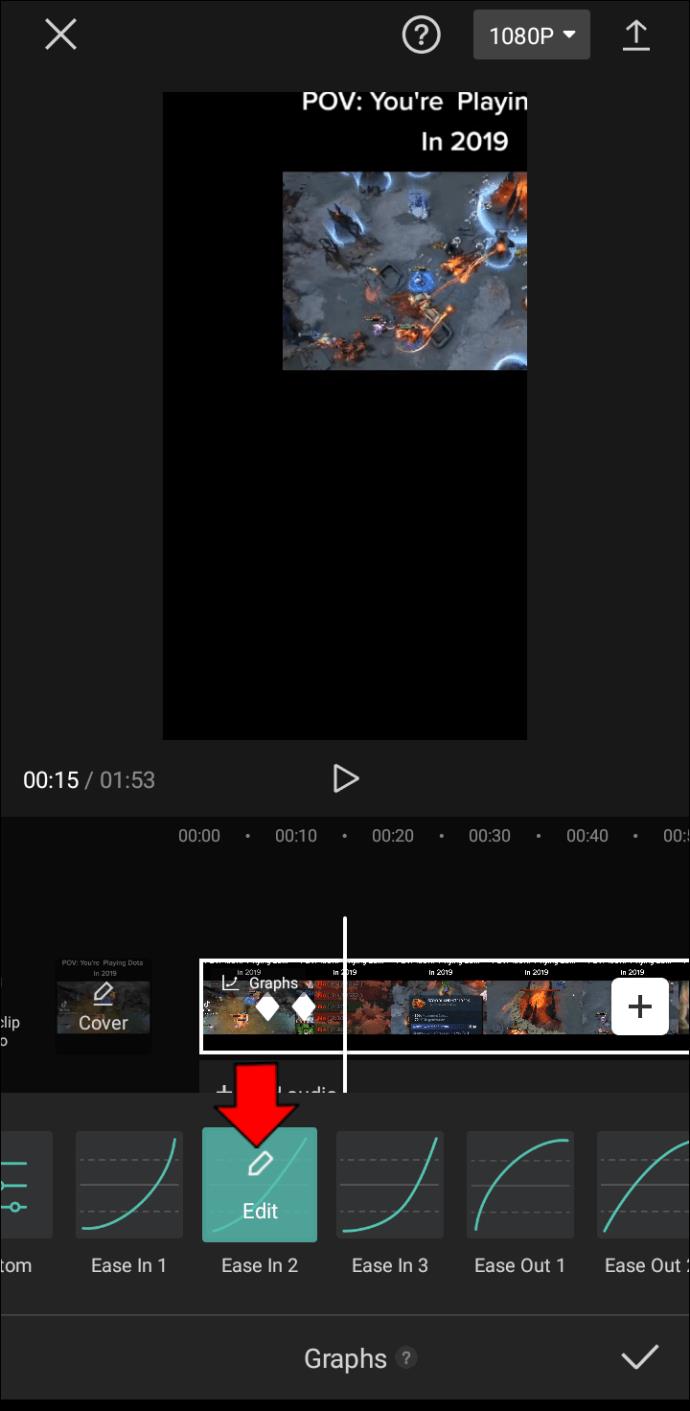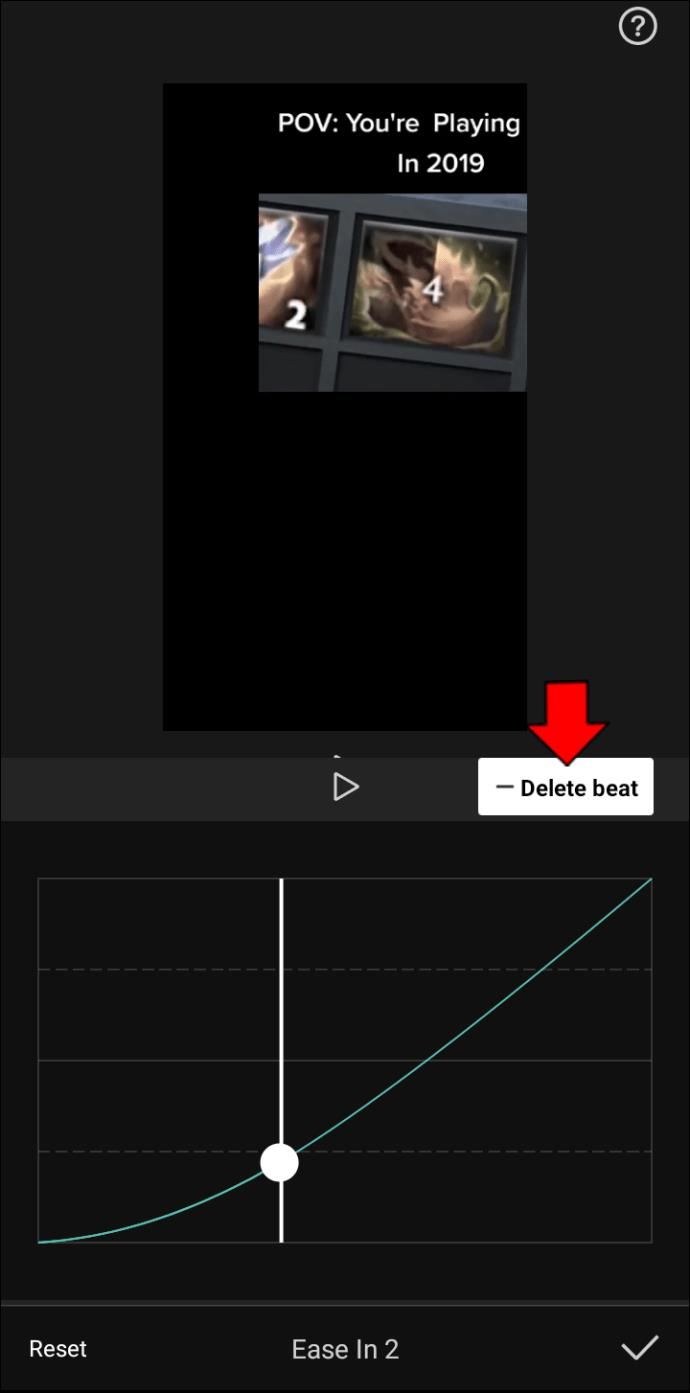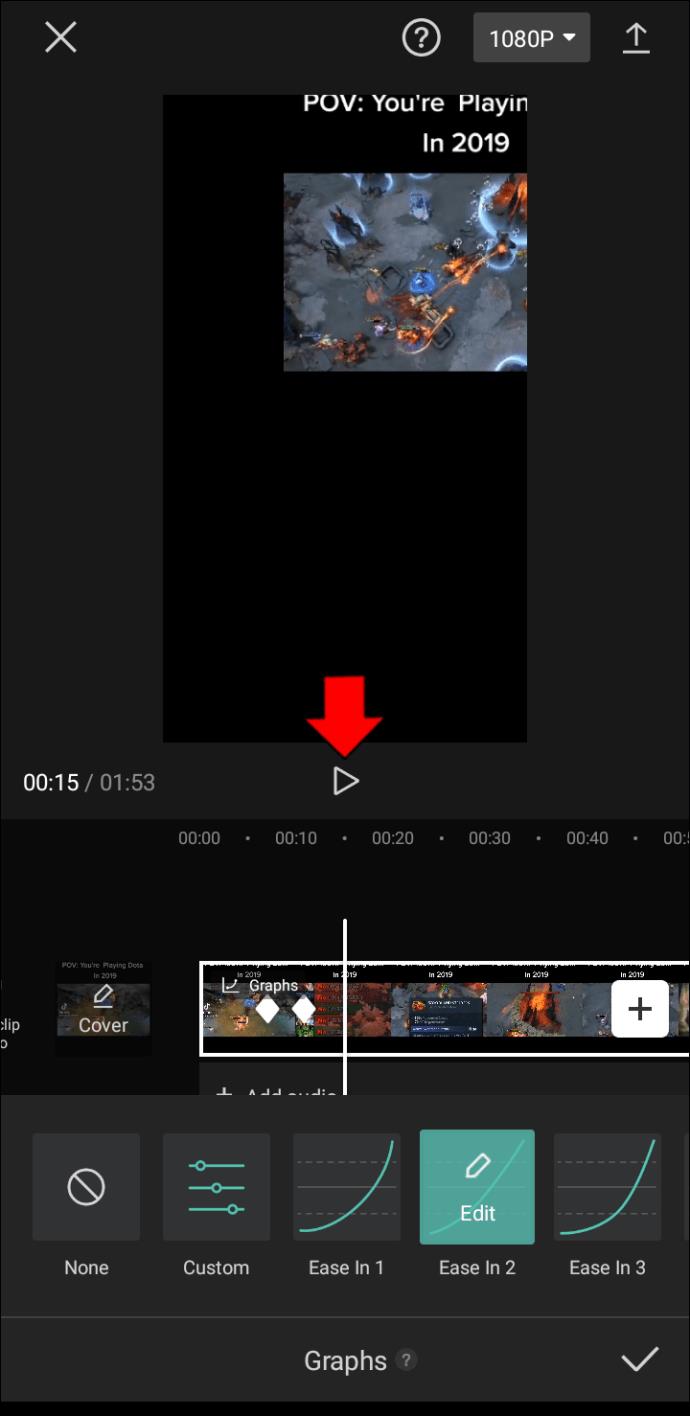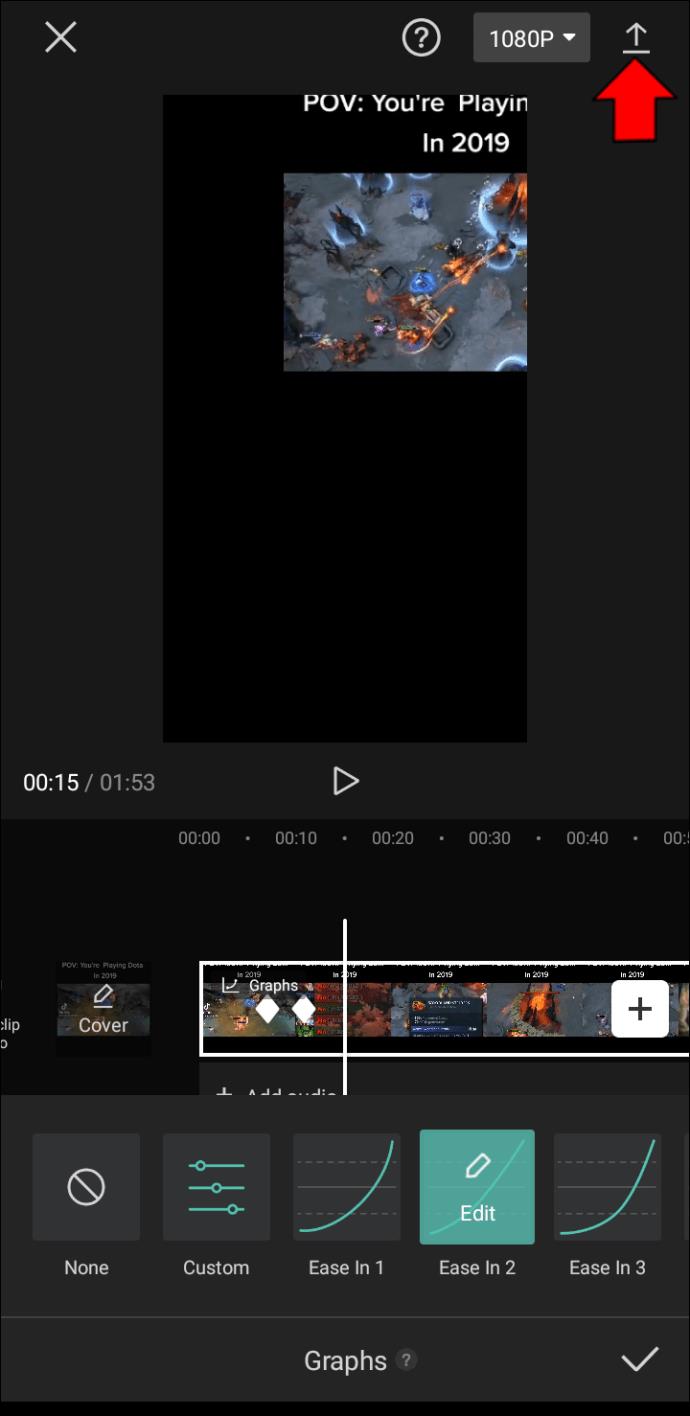आश्चर्यजनक वीडियो बनाने में आपकी मदद करने के लिए CapCut में बड़ी संख्या में सुविधाएँ हैं। बुनियादी संपादन कार्यों के अलावा, आप अपने प्रोजेक्ट में ग्राफ़ भी शामिल कर सकते हैं। वे आपकी रचनाओं को अधिक सहज बनाते हैं और आपको अपने काम में एक अनूठा स्पर्श जोड़ने देते हैं।
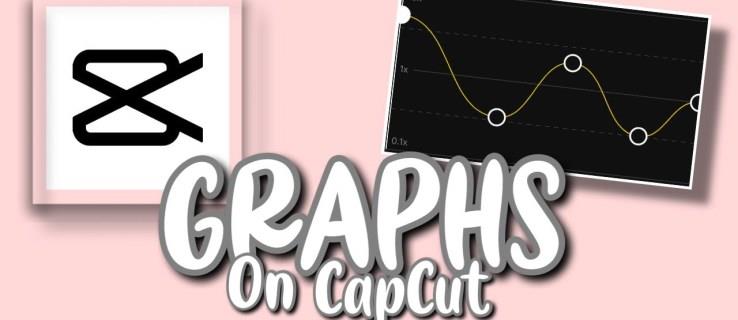
यदि आप इस सुविधा से परिचित नहीं हैं, तो चिंता न करें - यह आलेख व्याख्या करेगा कि CapCut ग्राफ़ का गहराई से उपयोग कैसे करें।
CapCut में ग्राफ़ का उपयोग कैसे करें
CapCut में ग्राफ़ का प्राथमिक उद्देश्य keyframes के बीच संक्रमण को बढ़ाना है। वे आपके क्लिप की गुणवत्ता में सुधार करने के लिए एनिमेशन को चिकना, गतिशील बनाते हैं और कई अन्य प्रभाव उत्पन्न करते हैं।
हालाँकि, आप इस सुविधा का उपयोग केवल कीफ़्रेम एनीमेशन प्रभाव वाले वीडियो पर कर सकते हैं। वे आपको अपनी ज़ूम गतिविधियों की दिशा निर्धारित करने और कुछ वस्तुओं को हाइलाइट करने में सक्षम बनाते हैं। इसलिए, हम सबसे पहले यह प्रदर्शित करेंगे कि मुख्य-फ़्रेम प्रभावों को कैसे शामिल किया जाए:
- CapCut खोलें और "नया प्रोजेक्ट" दबाएं।
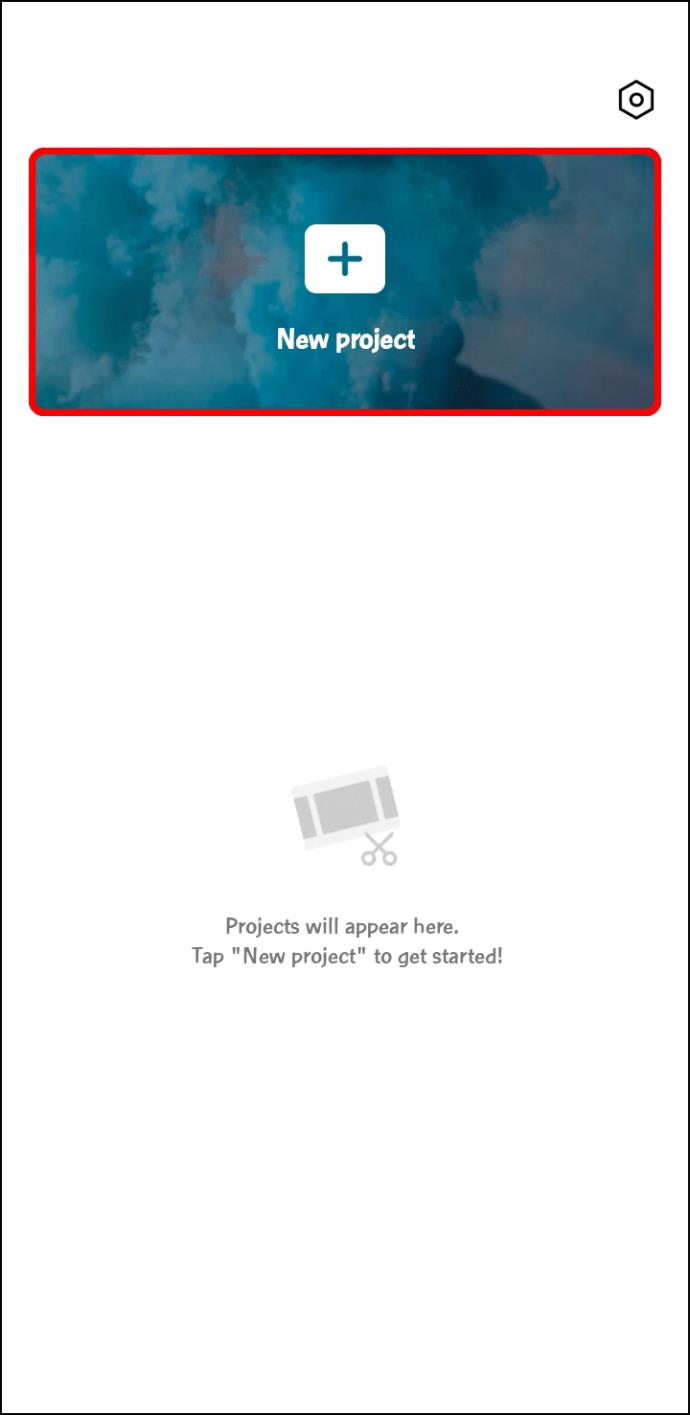
- वह वीडियो चुनें जिसे आप संपादित करना चाहते हैं।
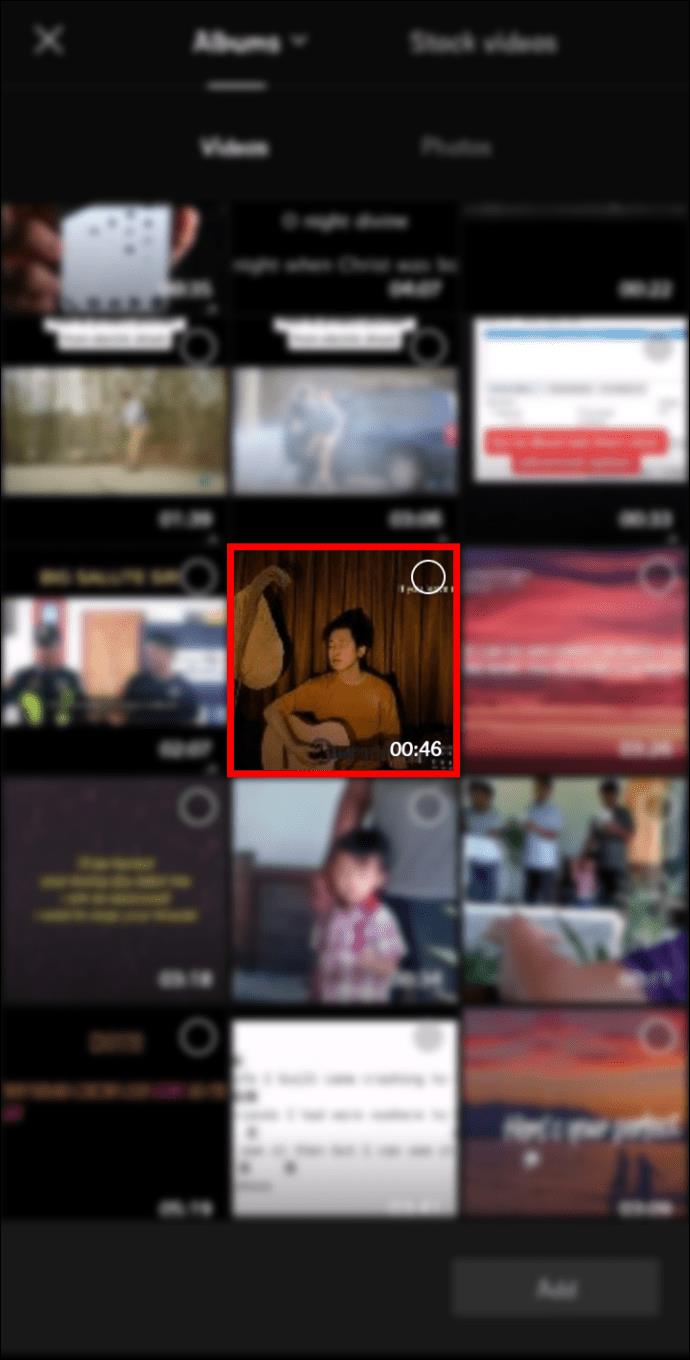
- क्लिप का वह बिंदु निर्दिष्ट करें जहां ज़ूम प्रभाव प्रारंभ होगा।
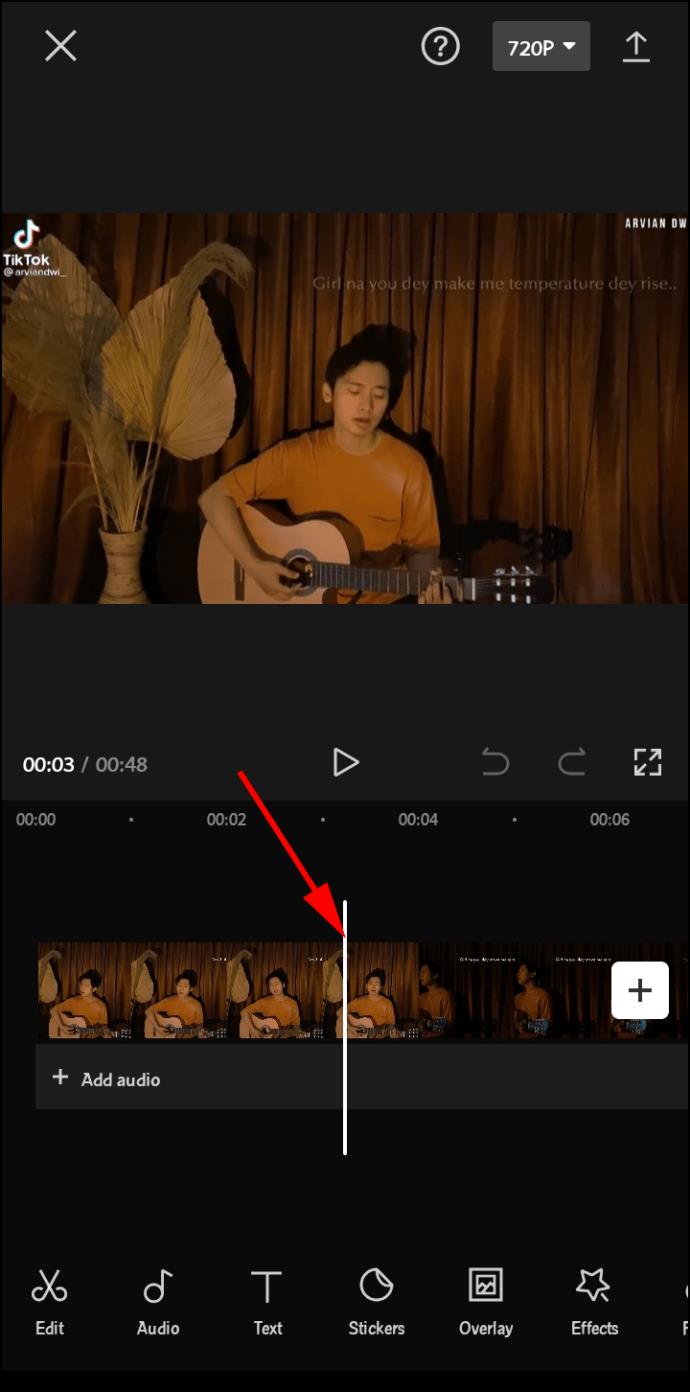
- अपना संपादन मेनू लाने के लिए वीडियो की परत पर टैप करें।
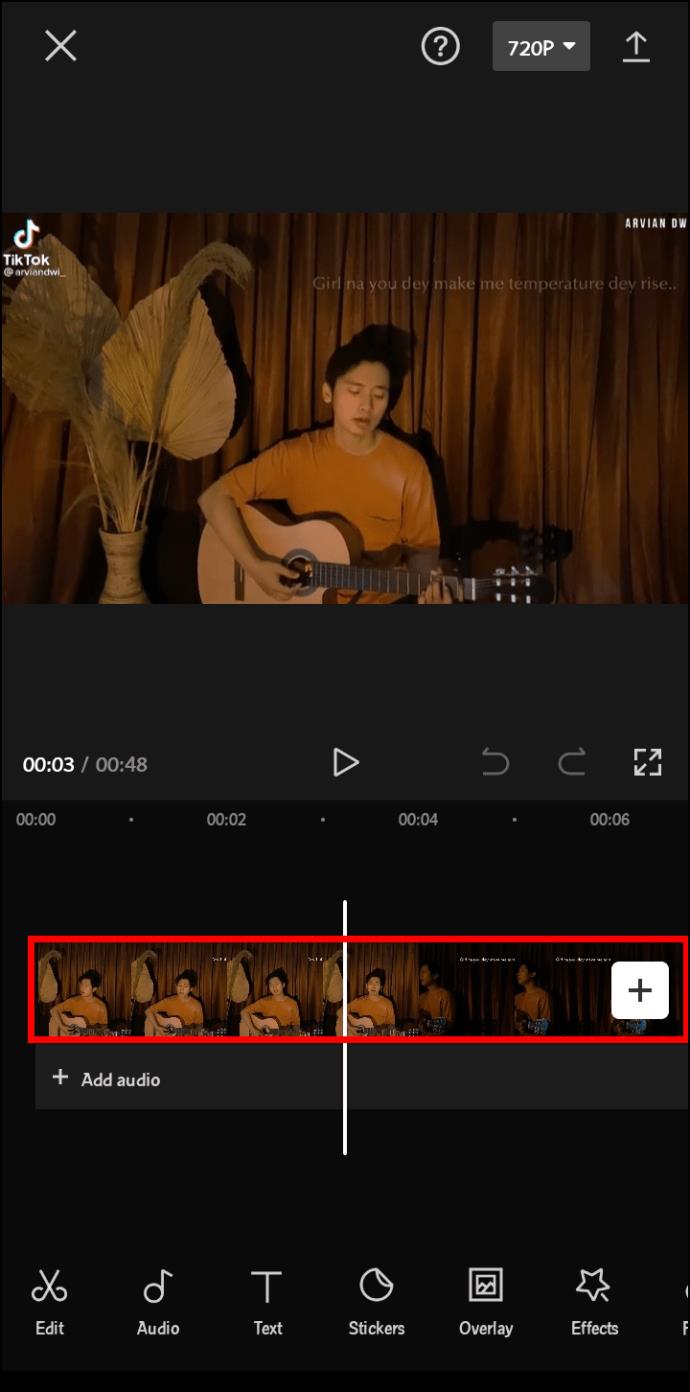
- कीफ्रेम प्रतीक को मारो, और आपकी परत पर एक बिंदु दिखाई देना चाहिए।
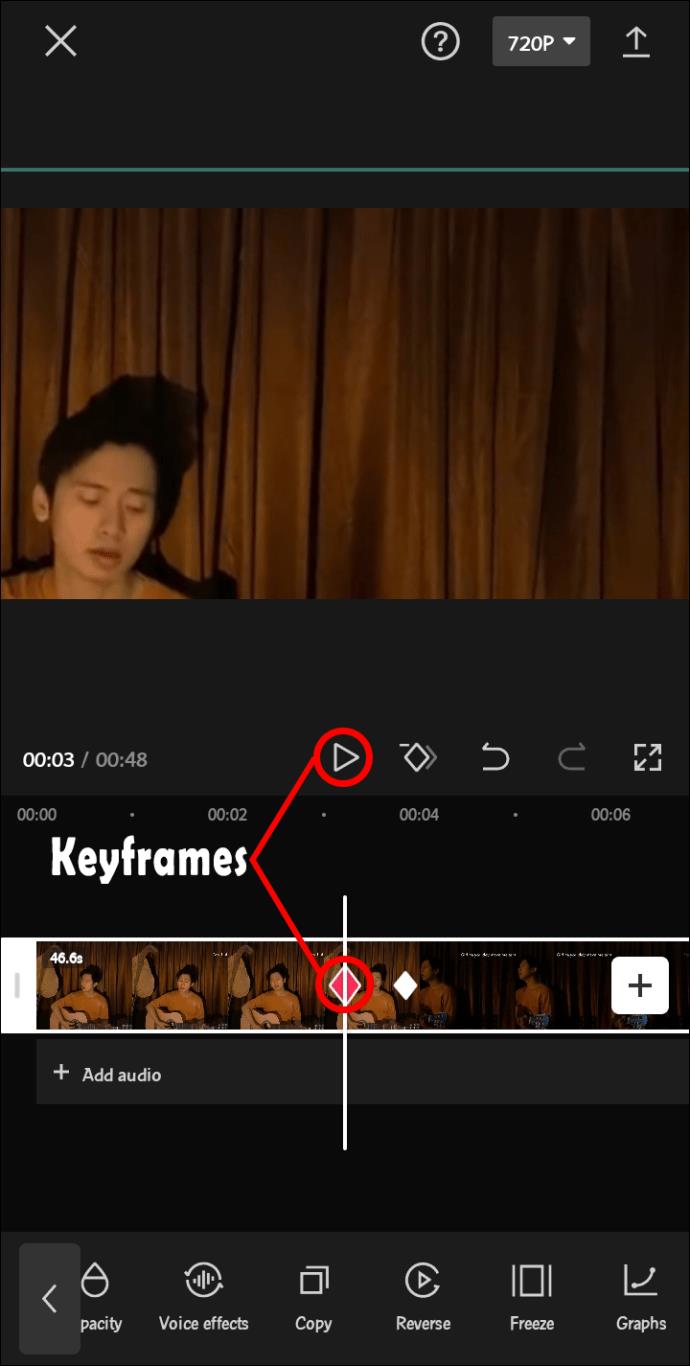
- क्लिप के अन्य बिंदु का चयन करें। यह आपकी ज़ूम गति का अंत होगा। जितने आवश्यक हो उतने मुख्य-फ़्रेम जोड़ने के लिए इस प्रक्रिया को दोहराएं।
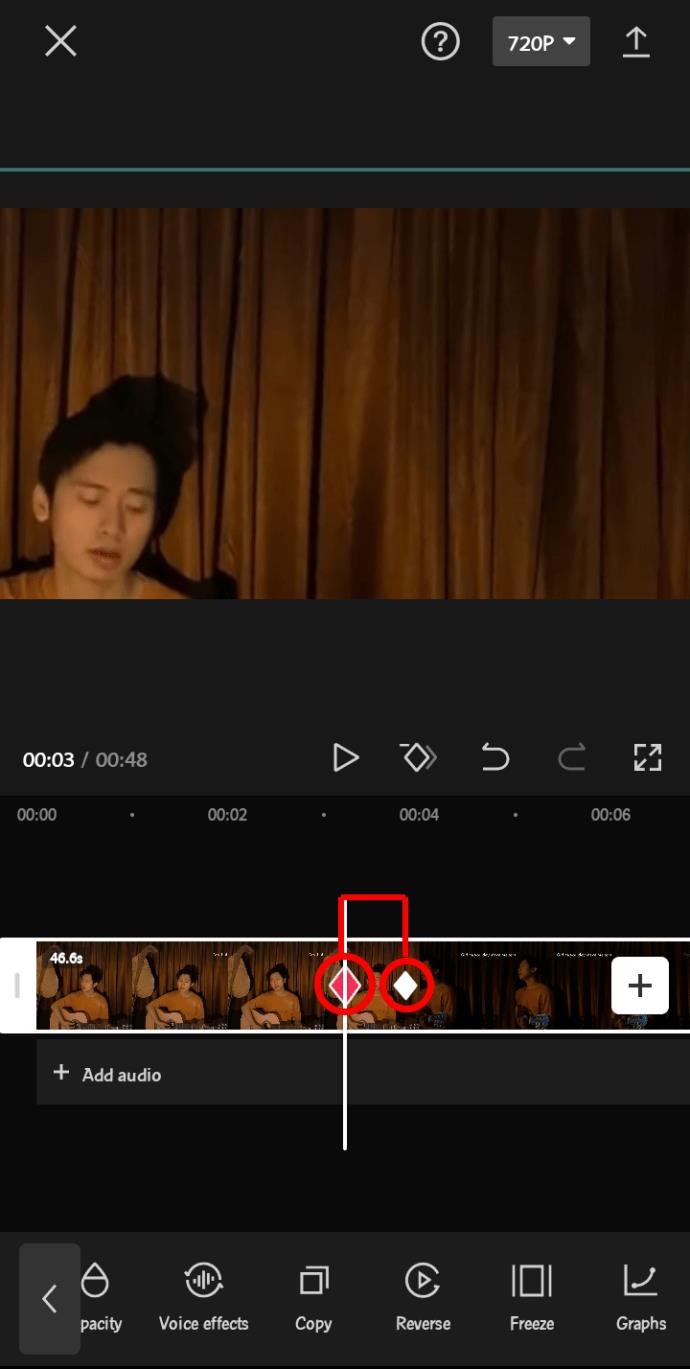
- जिस वस्तु को आप हाइलाइट करना चाहते हैं, उसकी ओर इशारा करते हुए क्लिप की स्क्रीन को ज़ूम और पैन करें। ध्यान रखें कि आपके मुख्य-फ़्रेम जितने चौड़े होंगे, आपके वीडियो ज़ूम की गति उतनी ही धीमी होगी।
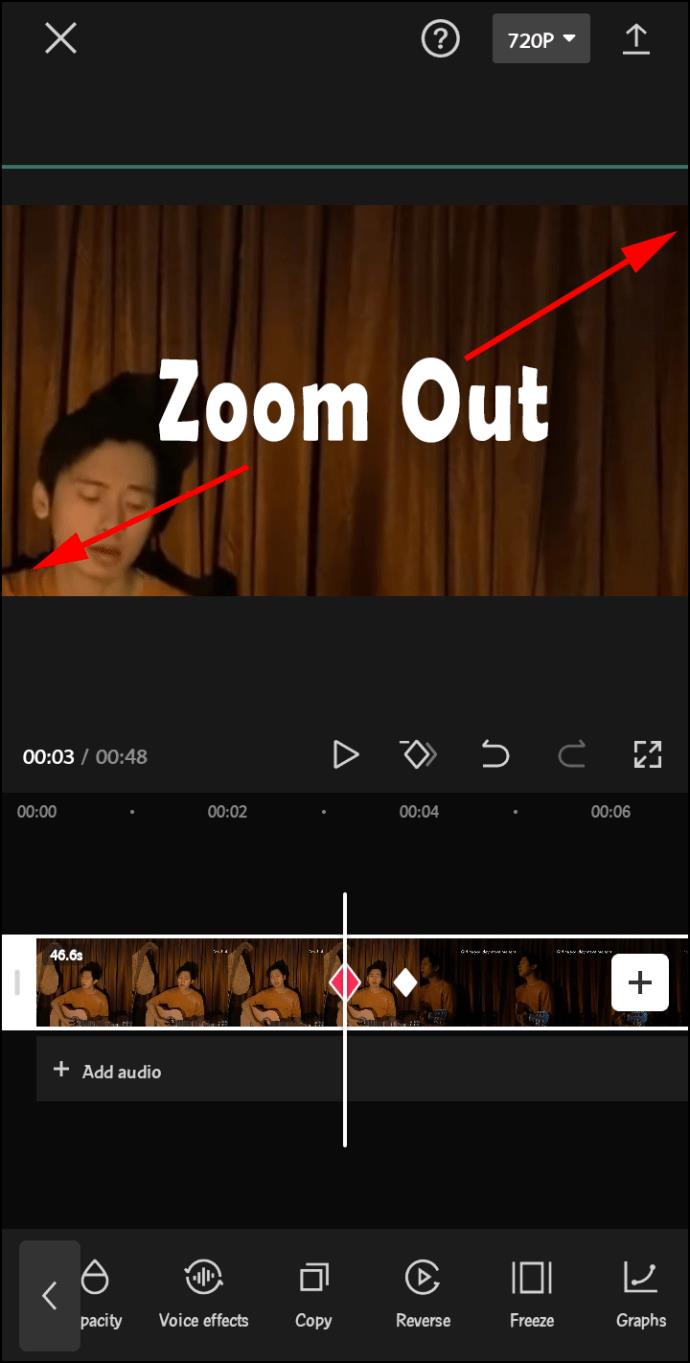
- परिणाम देखने के लिए प्ले दबाएं।
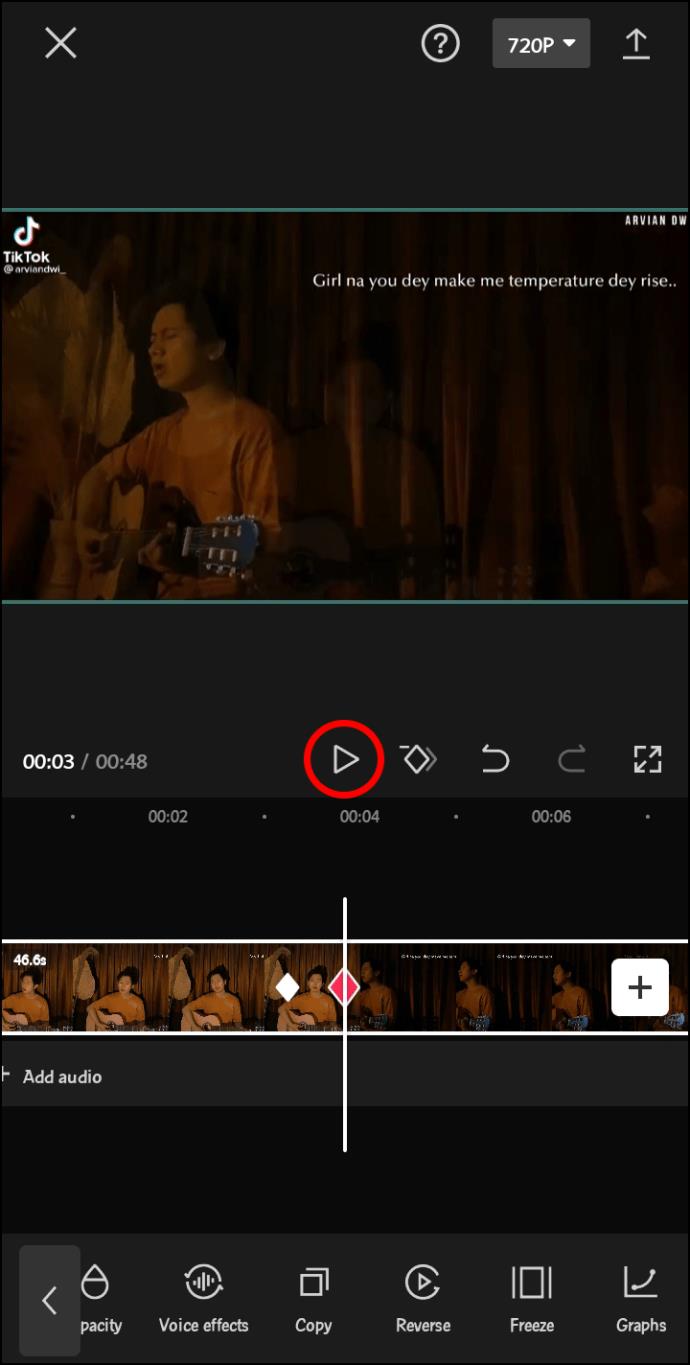
अब जबकि आप जानते हैं कि मुख्य-फ़्रेम कैसे शामिल किए जाते हैं, तो अब समय आ गया है कि आप अपने वीडियो को ग्राफ़ से सजाएँ:
- CapCut खोलें और एक नया प्रोजेक्ट बनाएं।
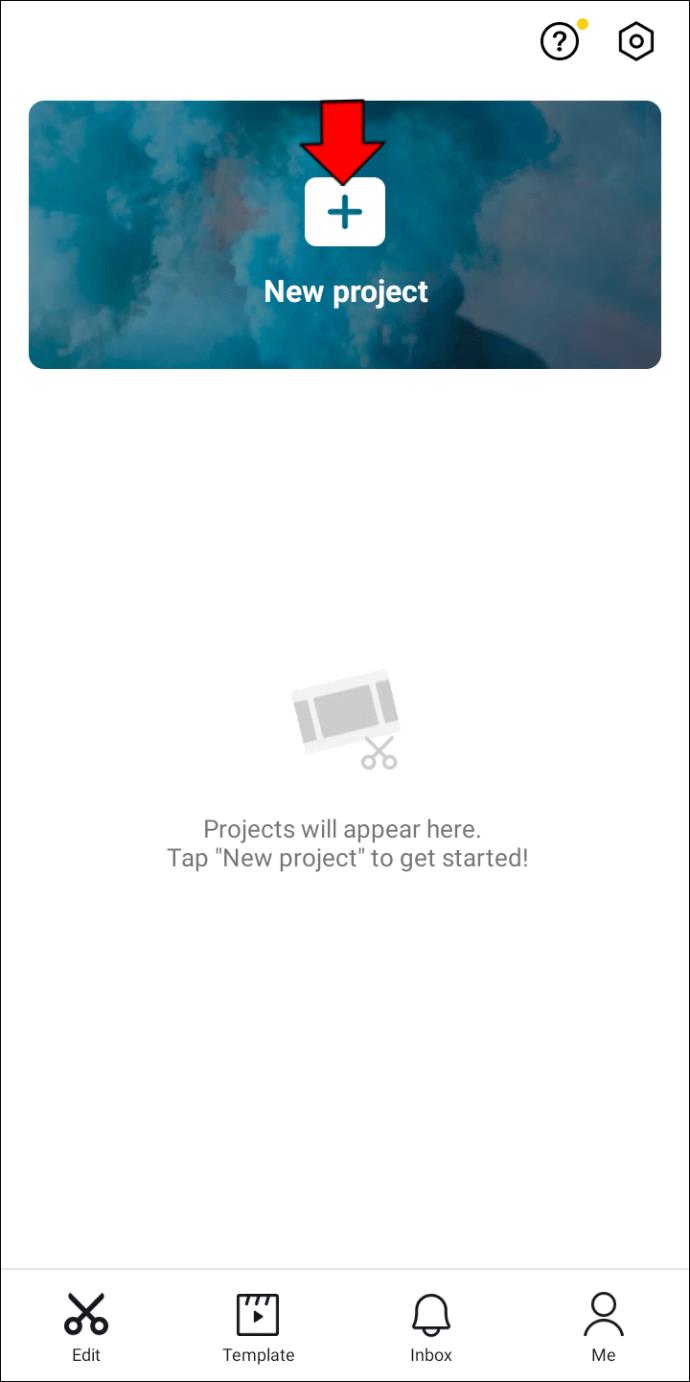
- वह क्लिप जोड़ें जिसे आप संपादित करना चाहते हैं।
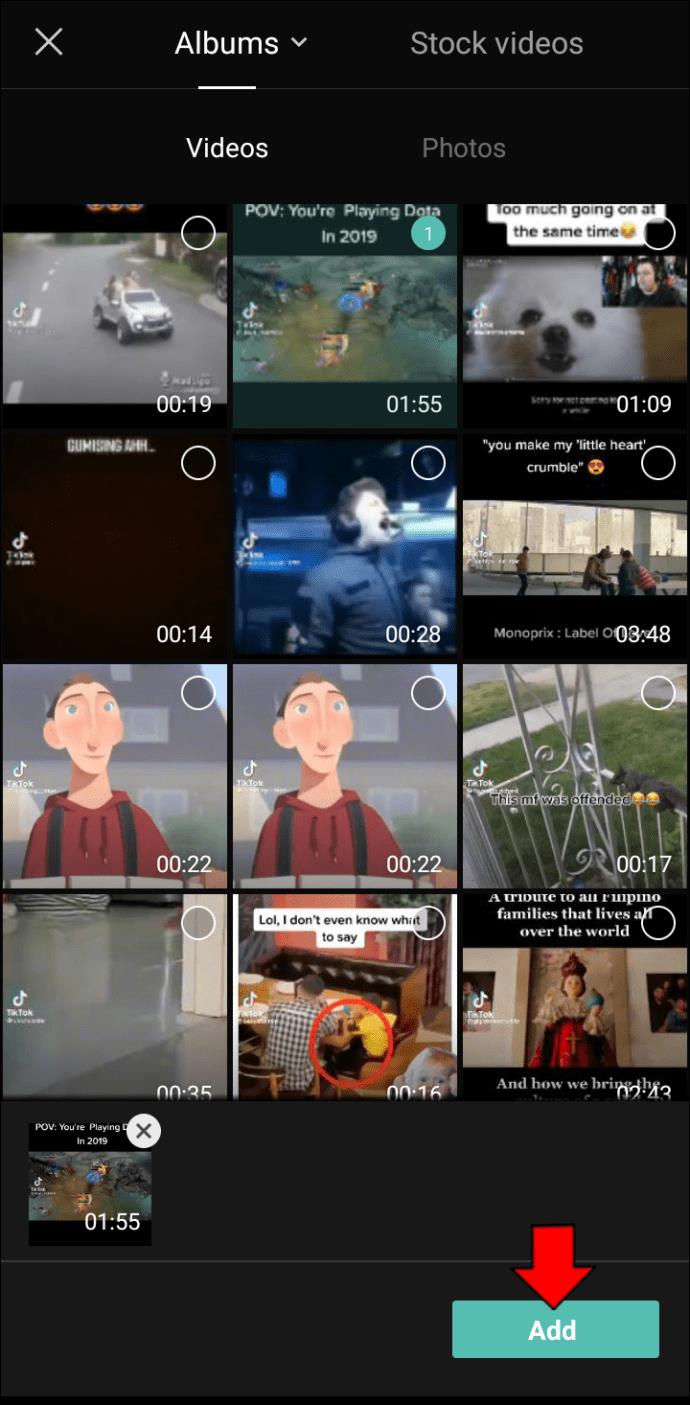
- कोई भी अनुकूलन करें, जैसे अवधि को बढ़ाना या स्क्रीन के आकार को कम करना।
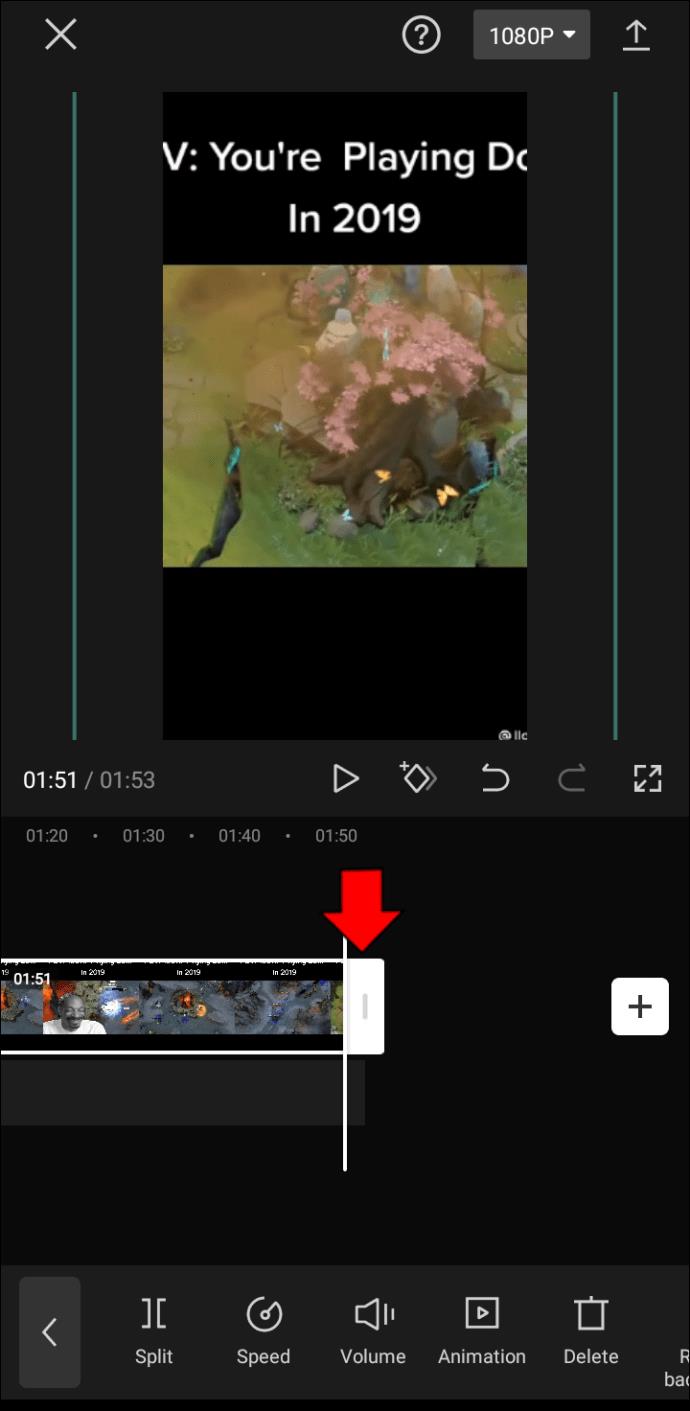
- उपरोक्त चरणों का उपयोग करके दो मुख्य-फ़्रेम जोड़ें। उदाहरण के लिए, आप अपने वीडियो के आरंभ में एक और अंत में एक जोड़ सकते हैं।
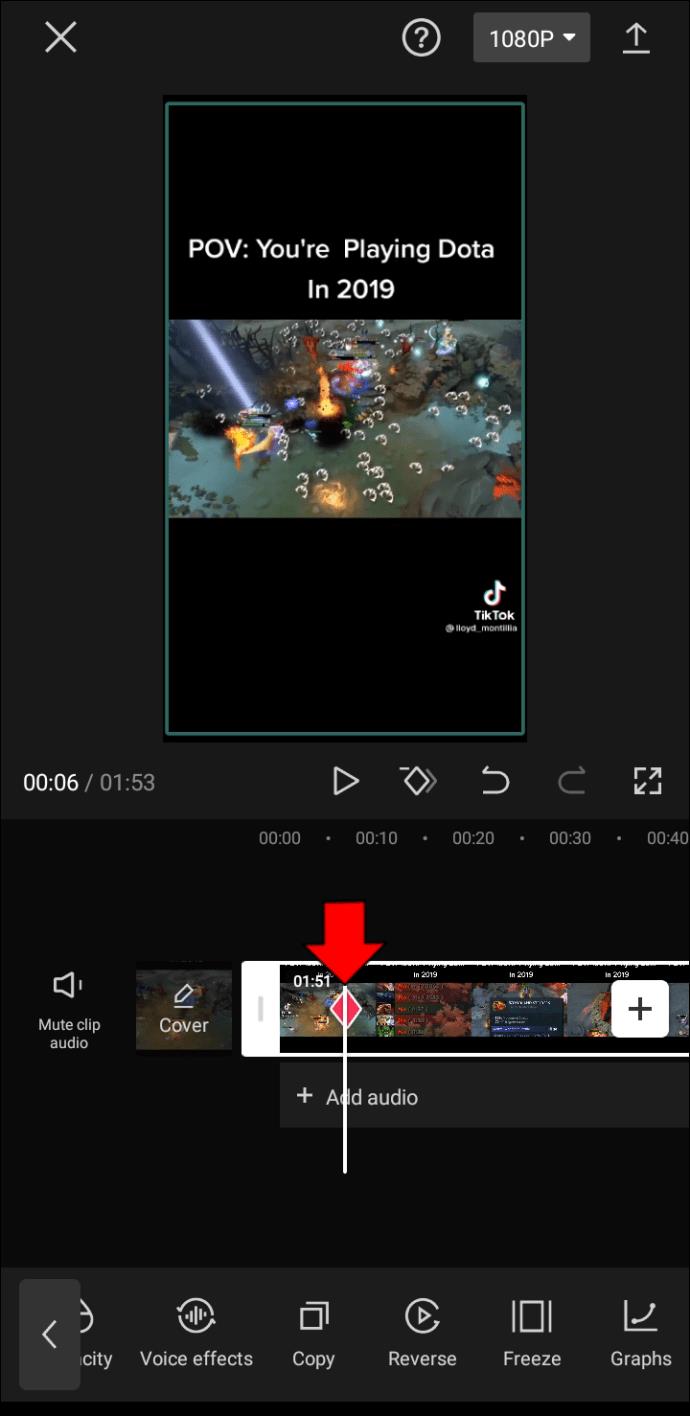
- अपने वीडियो को अपनी स्क्रीन के बिल्कुल दाईं ओर ले जाने के लिए दूसरे मुख्य-फ़्रेम का उपयोग करें।
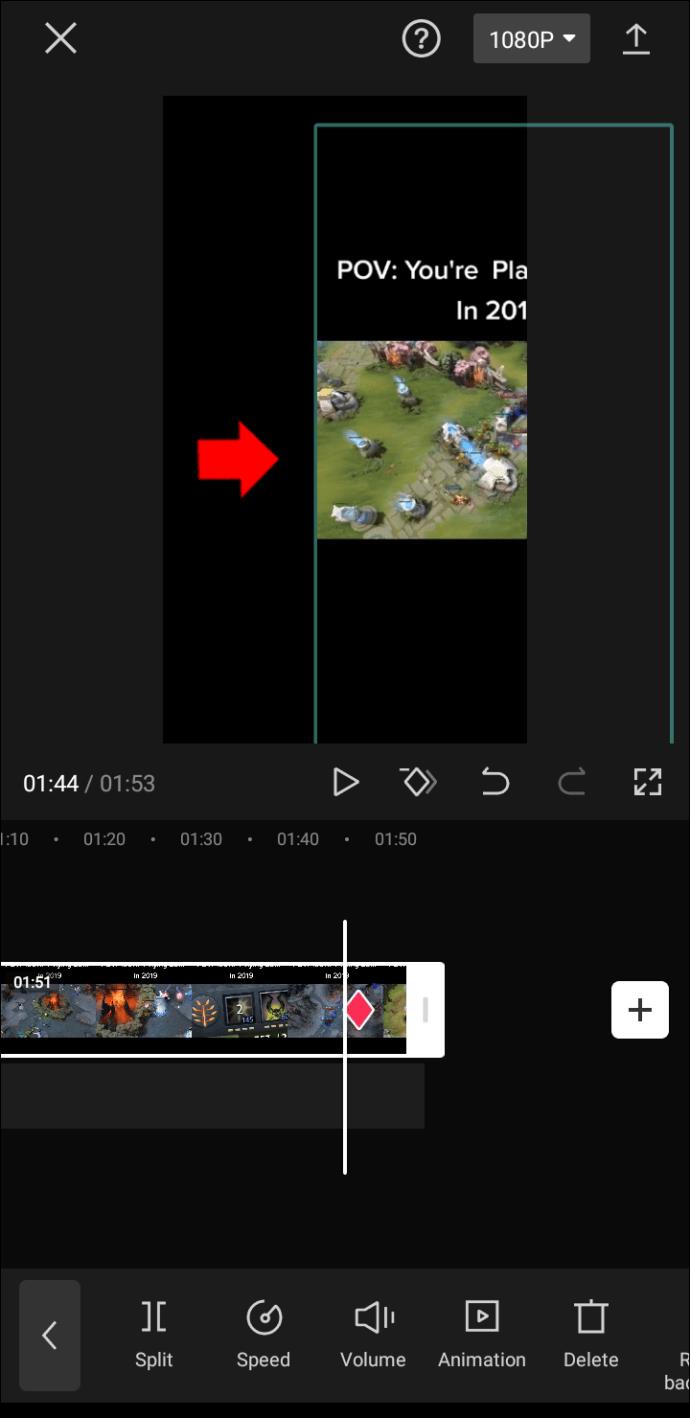
- वीडियो को दो कीफ़्रेम के बीच रखें और ग्राफ़ मेनू खोलें। डिस्प्ले के निचले हिस्से में टूलबार पर यह अंतिम विकल्प होना चाहिए।
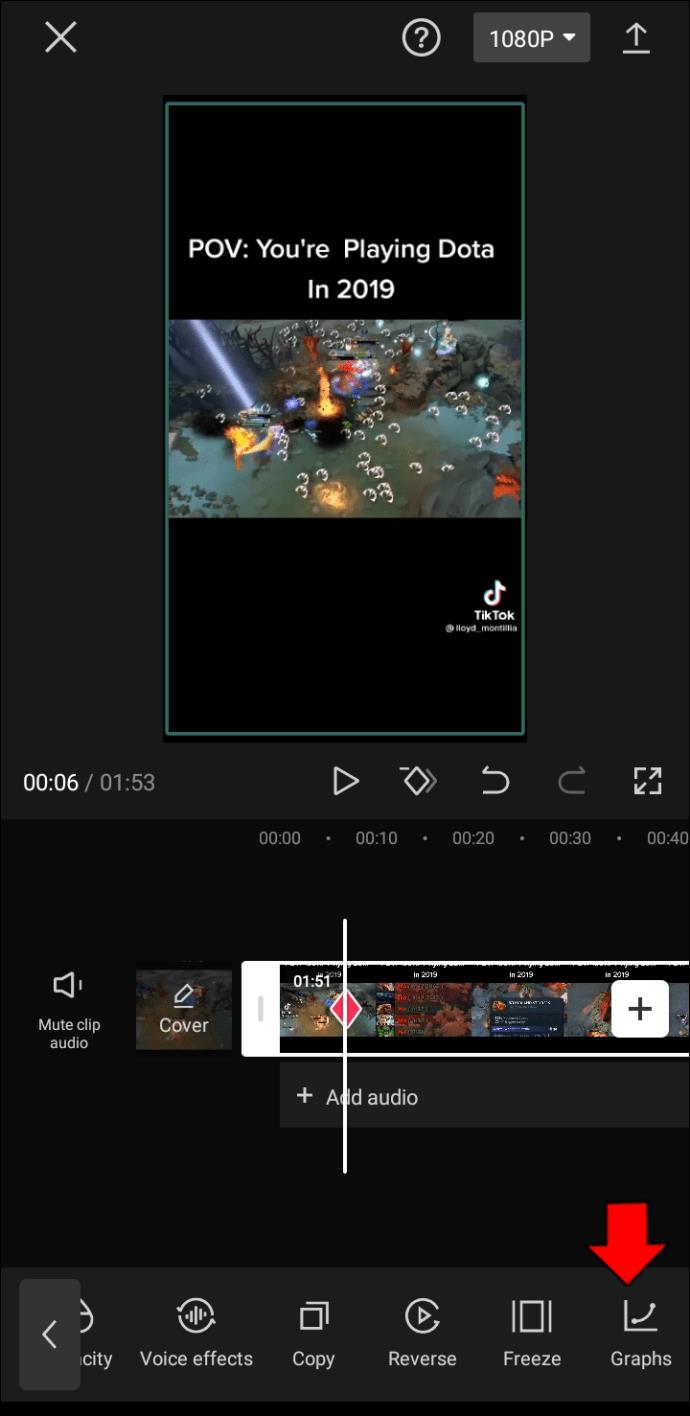
- आपके पास चुनने के लिए विभिन्न प्रकार के ग्राफ़ हैं। आपके कुछ विकल्पों में Masuk 1, Masuk 2, Keluar 1, और Keluar 2 शामिल हैं। आप ग्राफ़ पर मँडराते समय दिखाई देने वाले पेंसिल प्रतीक को टैप करके प्रत्येक आइटम को संपादित कर सकते हैं।
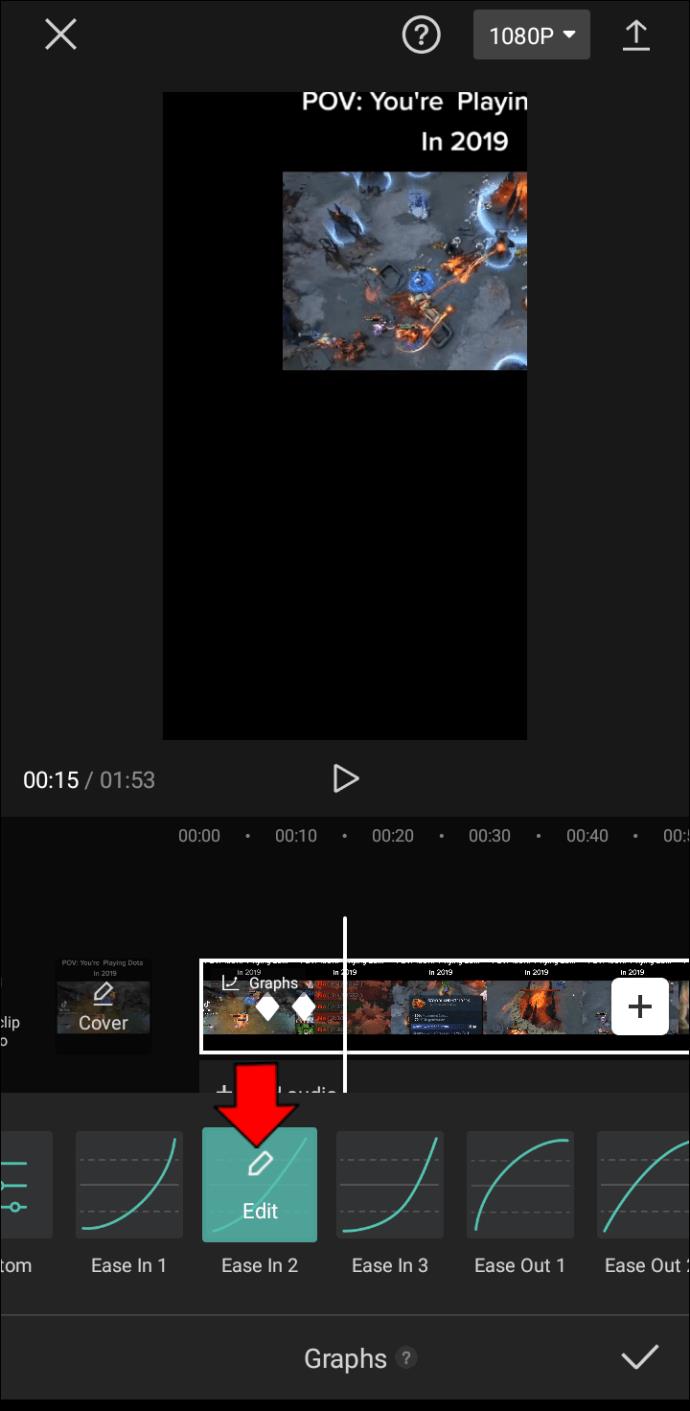
- वैकल्पिक रूप से, अपने स्वयं के ग्राफ़ प्रभावों को बनाने और संशोधित करने के लिए "कोई नहीं" आइकन के बाद बटन दबाएं। यह आपको वीडियो के किसी भी बिंदु पर बीट्स जोड़ने की अनुमति देता है। धड़कन जितनी ऊंची और करीब होगी, एनीमेशन उतनी ही तेजी से आगे बढ़ेगा। यदि आप बीट को उसके पीछे की बीट से कम सेट करते हैं, तो एनिमेशन गति पीछे हो जाएगी। आप जिन बीट्स से खुश नहीं हैं उन्हें हटाने के लिए मेनू के ऊपरी-दाएं कोने में "बीट हटाएं" बटन का उपयोग करें।
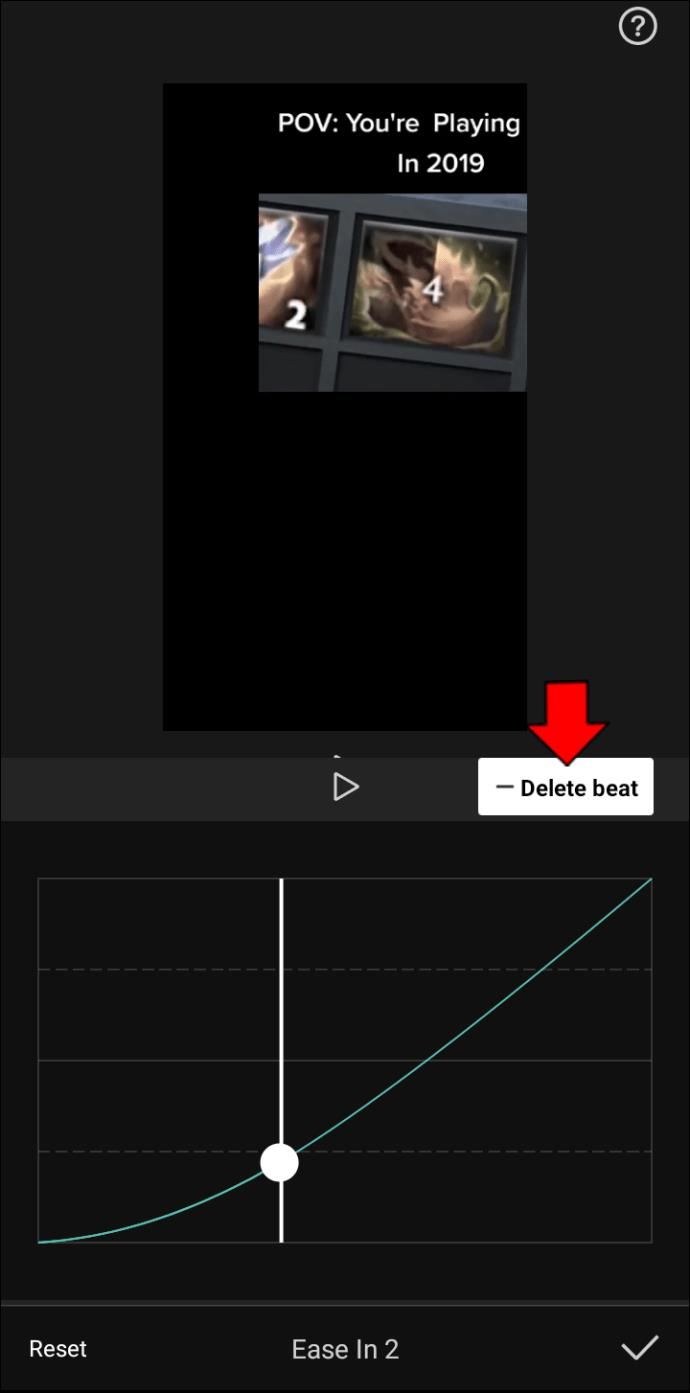
- वीडियो चलाएं।
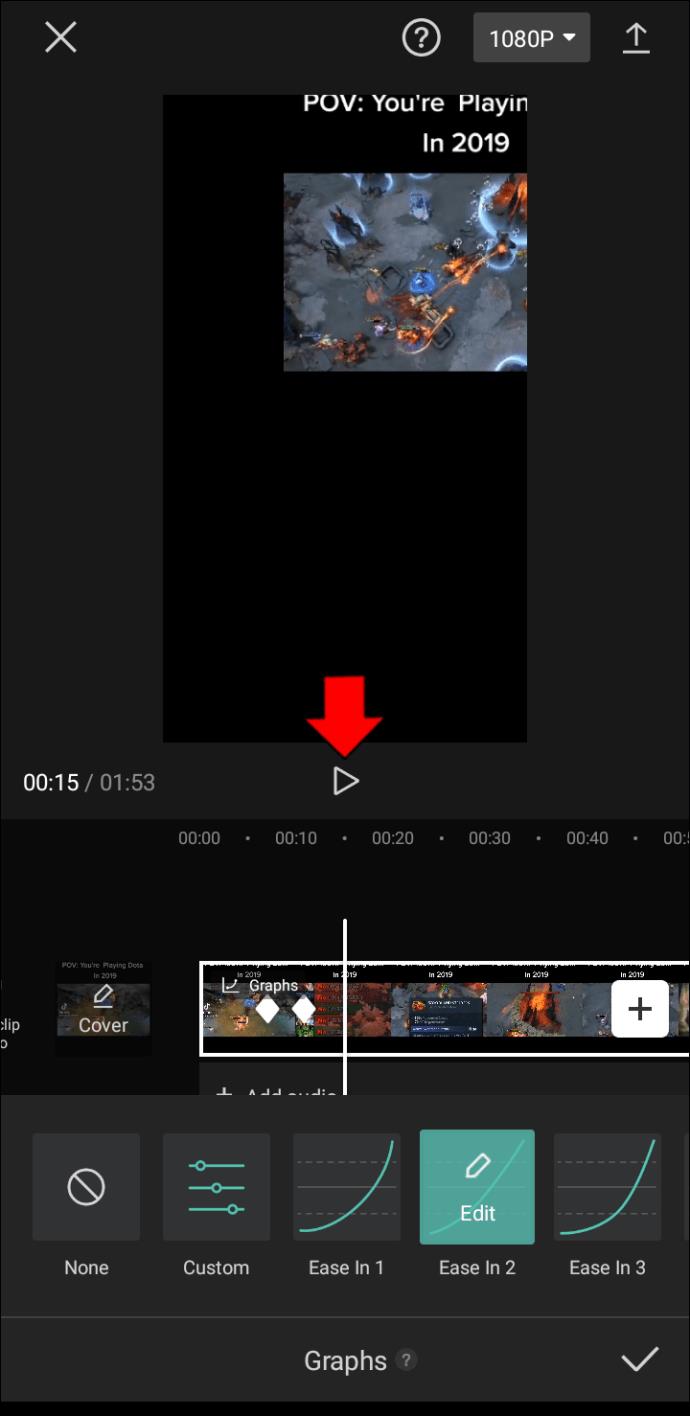
- यदि आप परिणाम से खुश हैं, तो स्क्रीन के ऊपरी-दाएँ भाग में "अपलोड" आइकन दबाकर क्लिप को अपनी गैलरी में निर्यात करें। प्रोजेक्ट को अपनी गैलरी में ले जाने के लिए सिस्टम की प्रतीक्षा करें। अब आप CapCut का उपयोग किए बिना मीडिया चला सकते हैं और इसे सोशल मीडिया पर साझा कर सकते हैं।
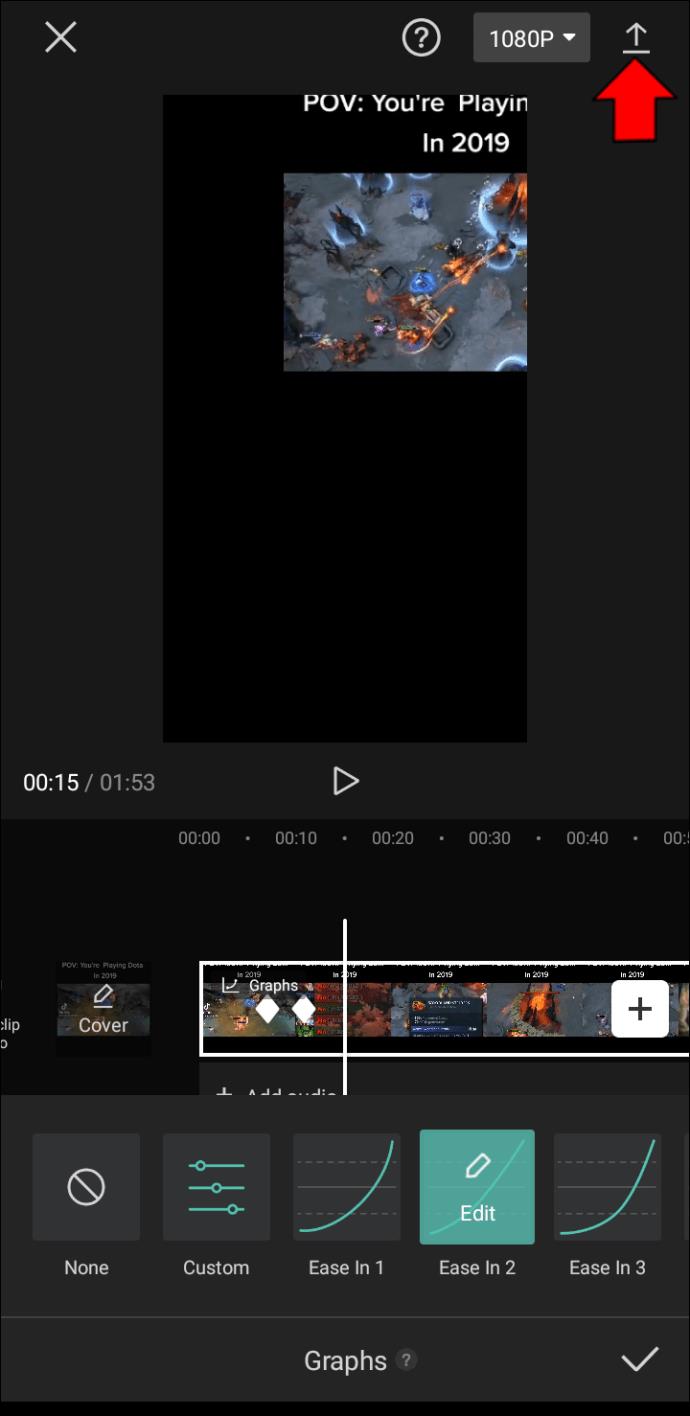
ग्राफ़ के साथ अपने वीडियो को नई ऊंचाइयों पर ले जाएं
CapCut में ग्राफ़ आपके वीडियो को अनुकूलित करने का एक शानदार तरीका है। वे आपको डिफ़ॉल्ट बदलाव से अपनी क्लिप और ऑडियंस के लिए अधिक उपयुक्त में अपग्रेड करने की अनुमति देते हैं। नतीजतन, आप अपने अनुयायियों के साथ एक राग बना सकते हैं और कई लोगों को इन मंत्रमुग्ध करने वाले प्रभावों से प्रभावित कर सकते हैं।
यदि आपको अतिरिक्त किक की आवश्यकता है तो आप स्टिकर, इमोजी, फ़िल्टर और संगीत भी शामिल कर सकते हैं। स्लो मोशन इफेक्ट एक और सुविधाजनक टूल है जो आपके वीडियो को और भी आकर्षक बना सकता है।
आप कितनी बार अपने वीडियो संपादित करने के लिए CapCut का उपयोग करते हैं? आपका पसंदीदा ग्राफ प्रभाव क्या है? क्या आपने कभी CapCut में अपना ग्राफ बनाया है? यदि हां, तो उसके क्या परिणाम निकले? नीचे टिप्पणी अनुभाग में अपने अनुभव साझा करें।